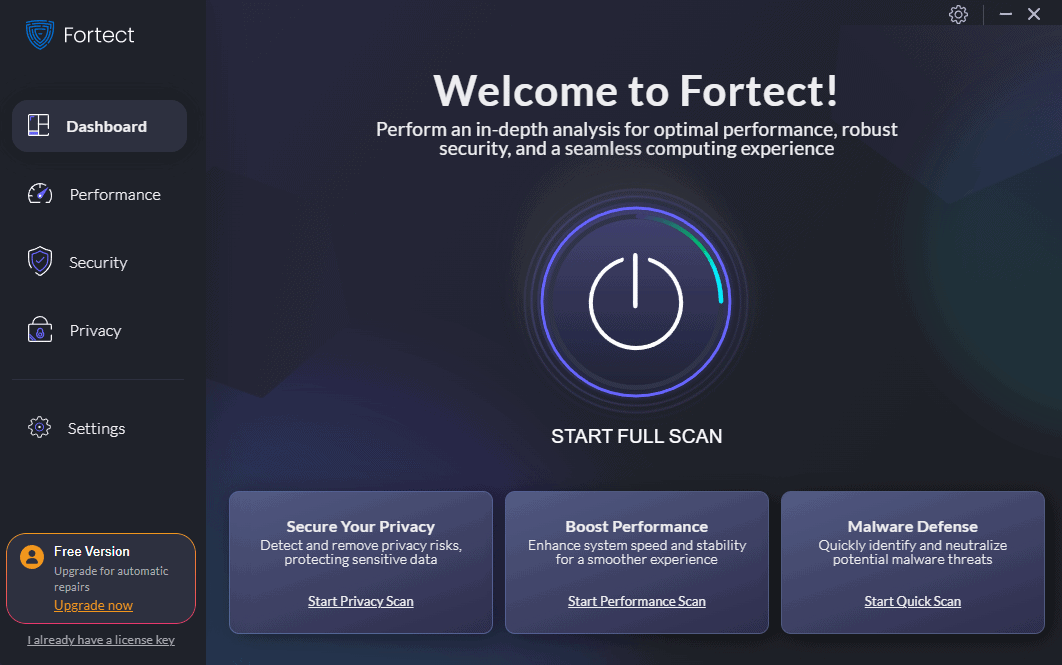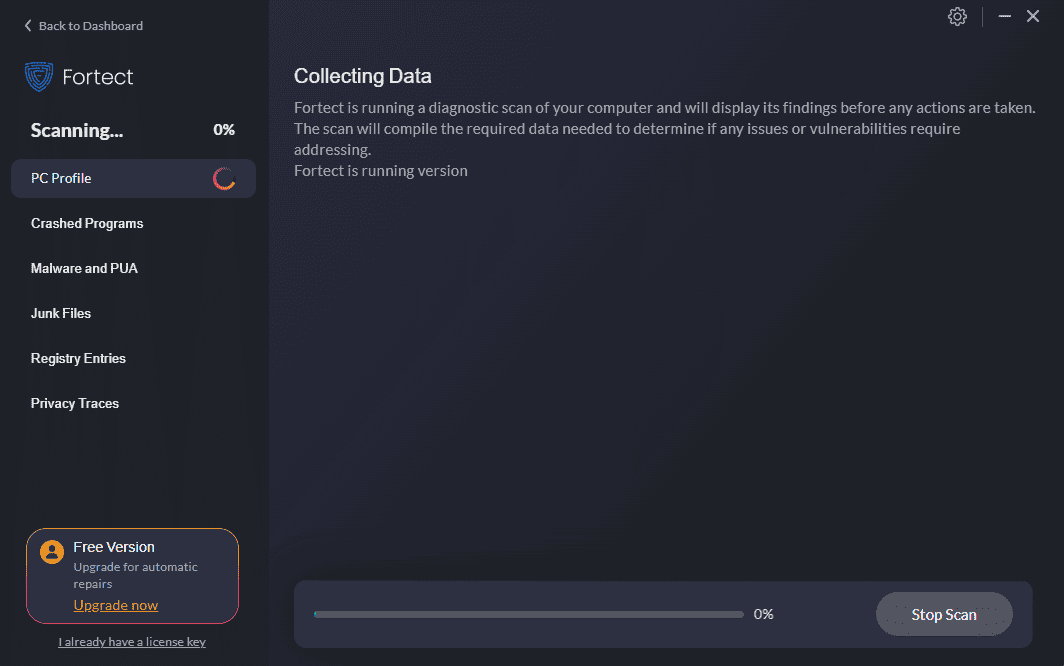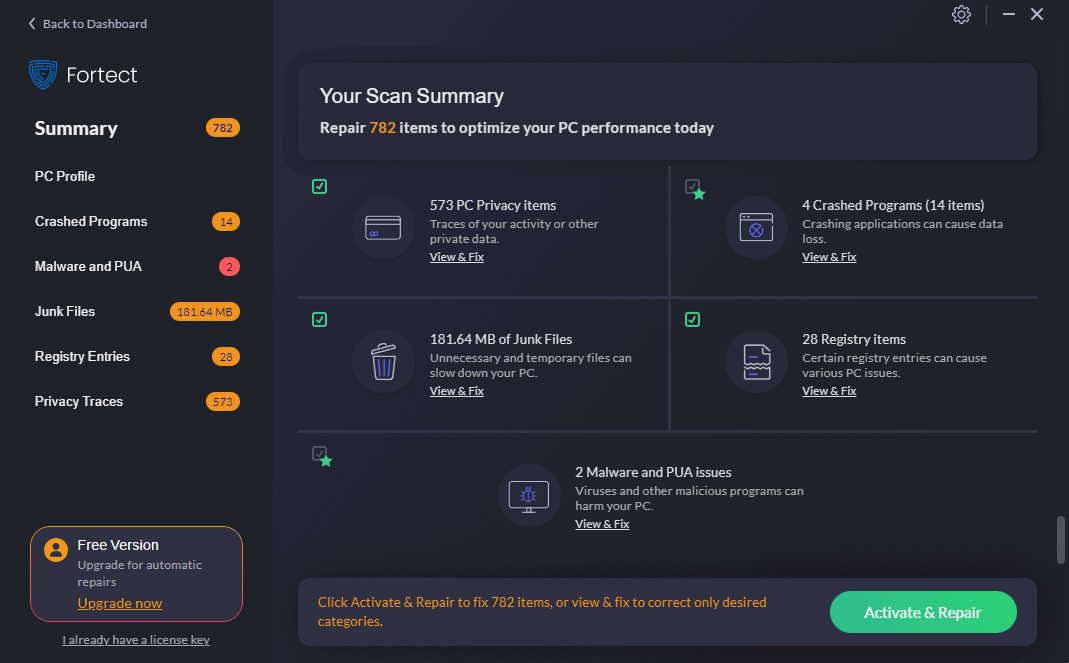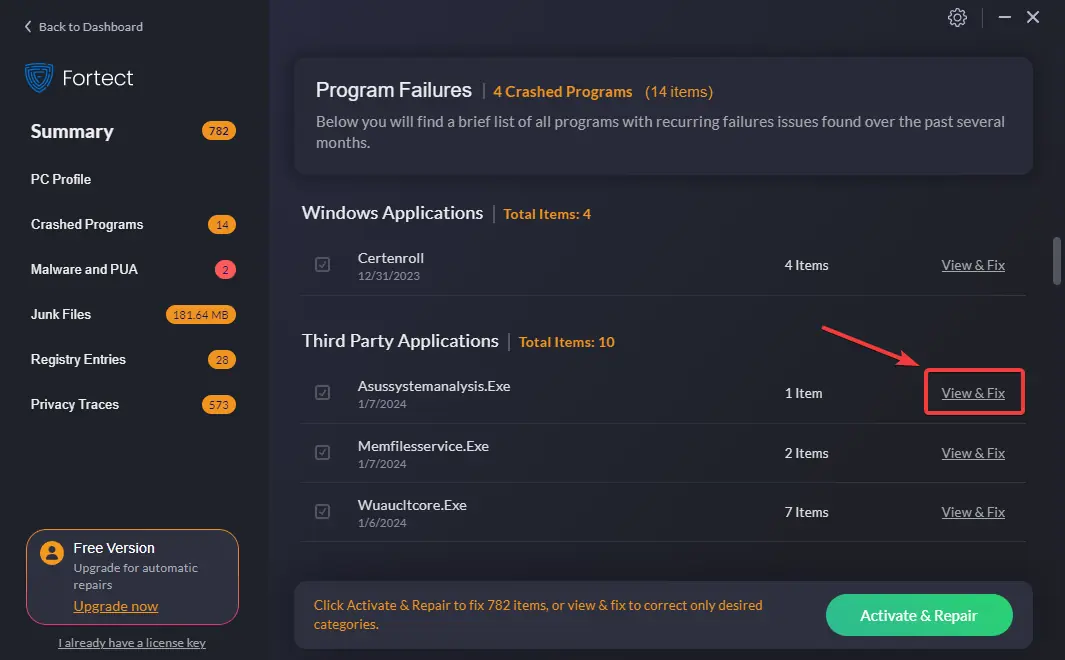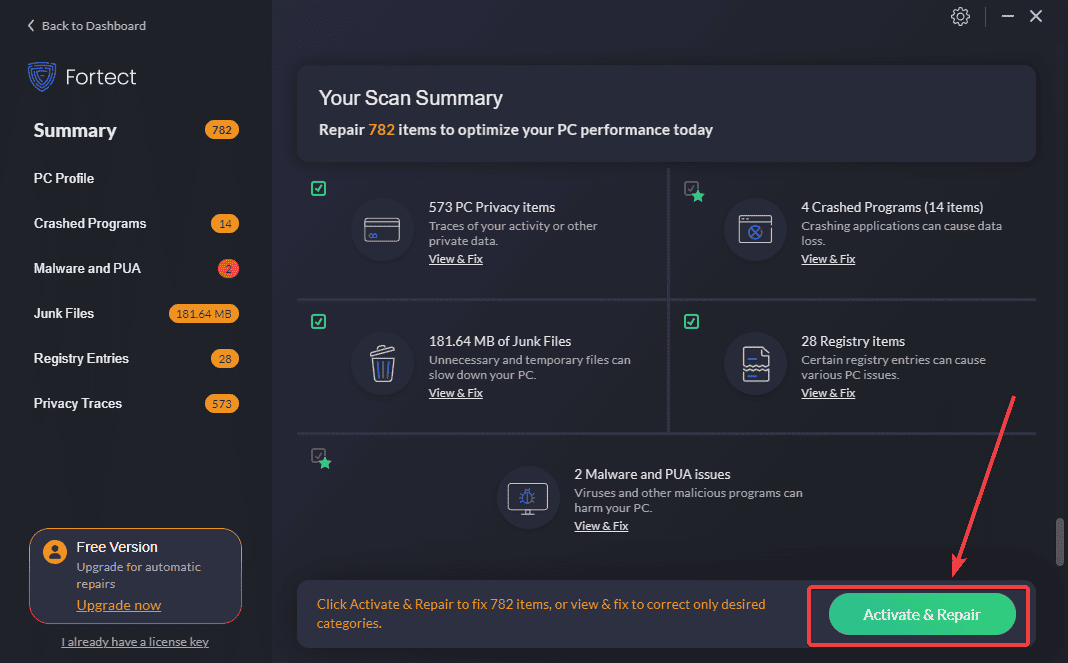Windows Update javítóeszköz – 10 legjobb szoftver a Windows 10/11 rendszerhez
10 perc olvas
Frissítve
Olvassa el közzétételi oldalunkat, hogy megtudja, hogyan segítheti az MSPowerusert a szerkesztői csapat fenntartásában Tovább
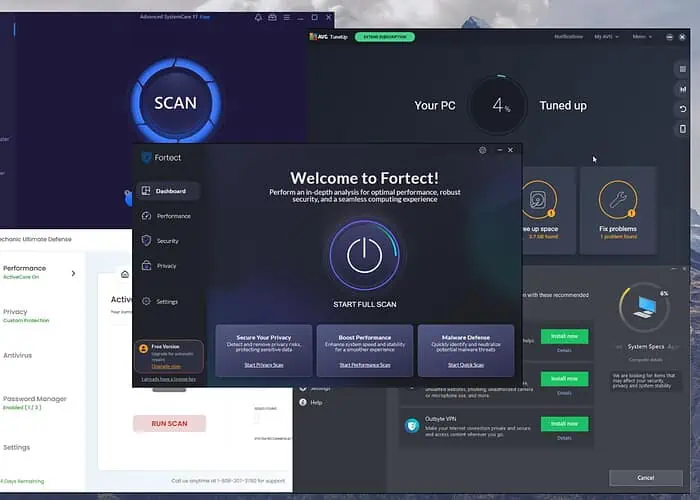
Kiválasztása a legjobb Windows frissítés javítás eszköz sok stresszt takaríthat meg idővel.
Éppen ezért több mint 20 olyan eszközt teszteltem, amelyekről azt állítják, hogy képesek erre megoldja a Windows Update hibákat.
Íme a legjobb választásaim!
A legjobb Windows Update javítóeszköz
1. Fortect
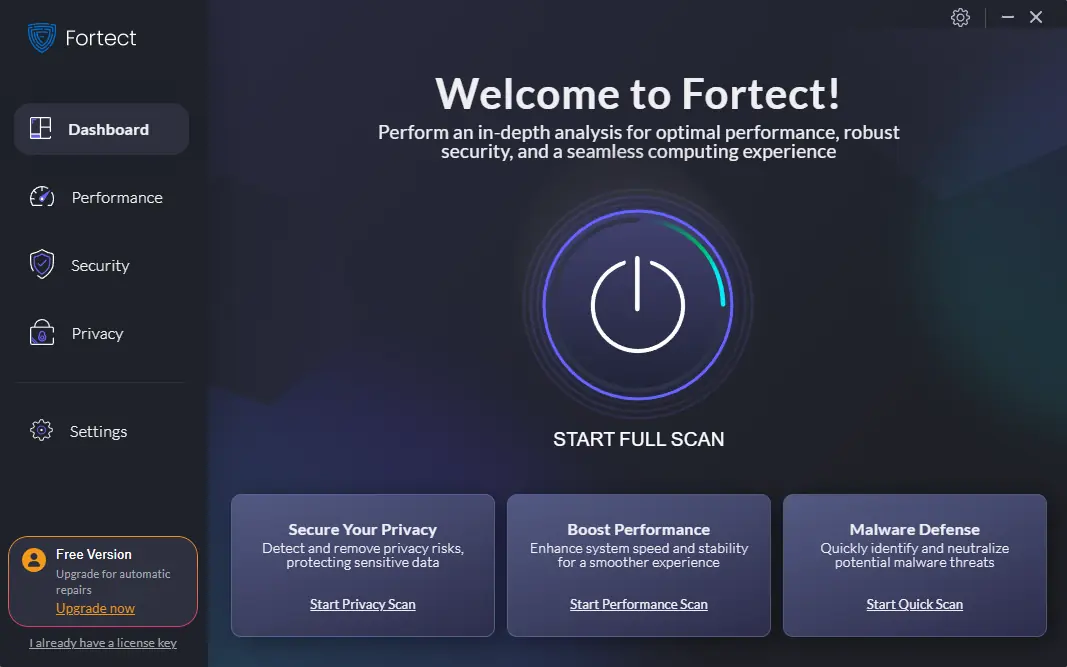
A Fortect az egyik legjobb Windows frissítés-javító eszköz a számítógépéhez. Amikor megnyitja az alkalmazást, kattintson a Teljes vizsgálat indítása gombra az elemzés elindításához.
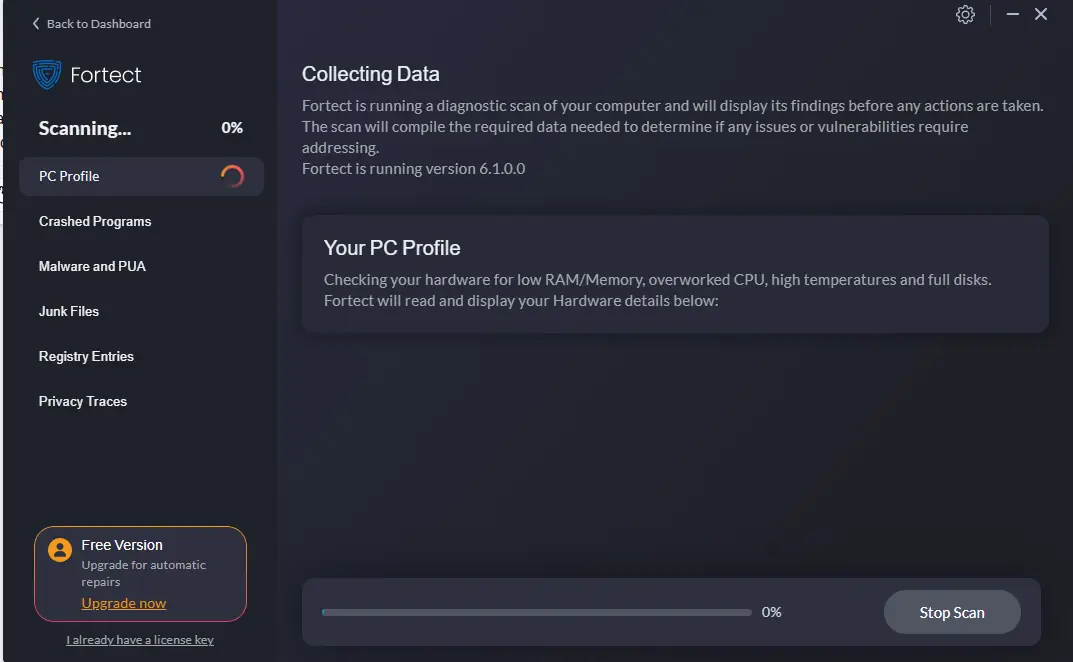
Az információk valós időben frissülnek a vizsgálat előrehaladtával.
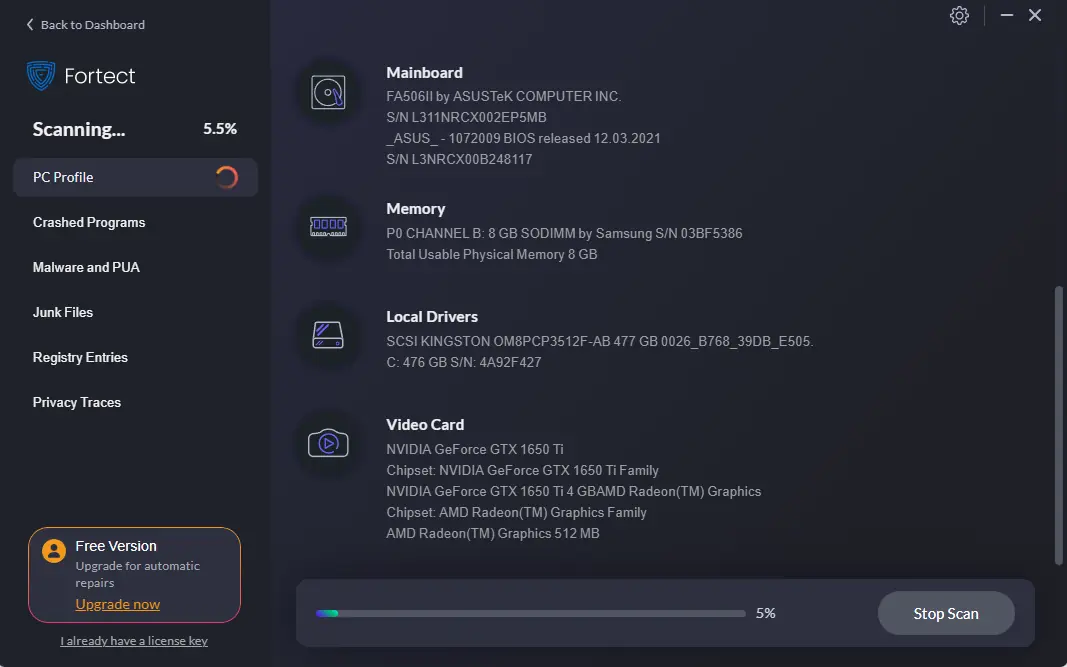
Megtekintheti a részletes rendszerkonfigurációt is, ami nagyon hasznos lehet a hibaelhárításban.
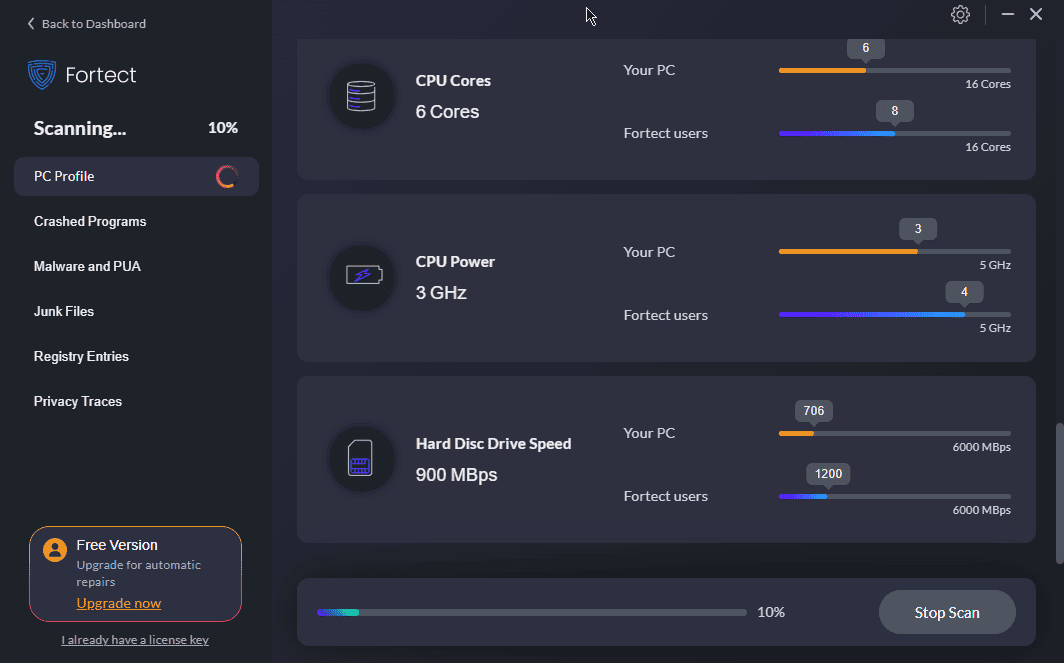
Ezenkívül elemzi a CPU teljesítményét, és összehasonlítja az adatbázisának más változataival.
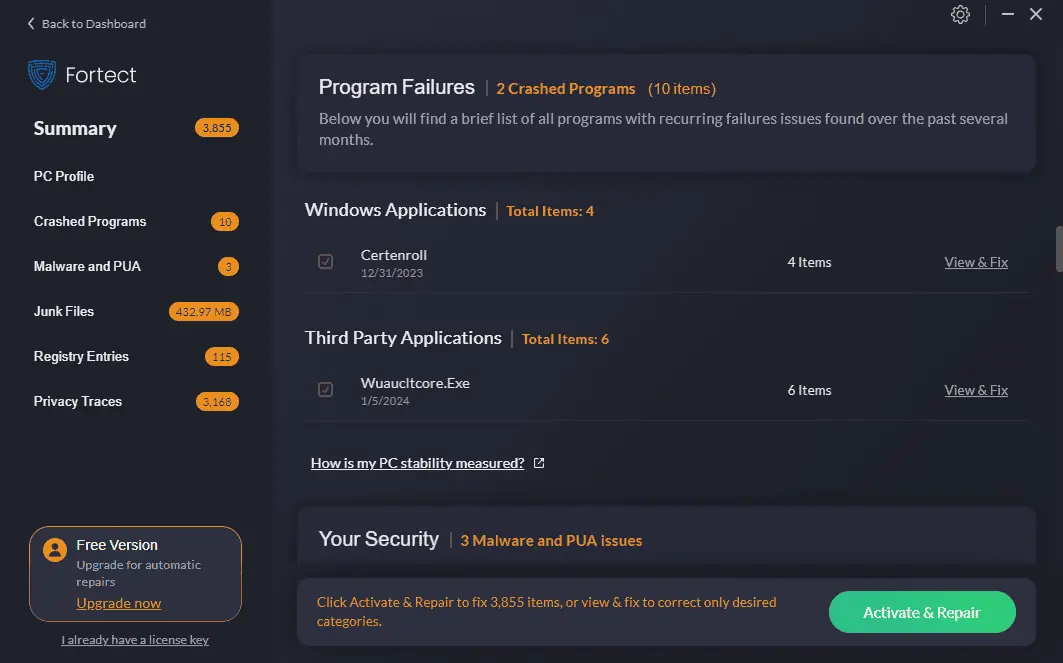
A Fortect azonosítja a programhibákat is, és lehetővé teszi azok egyenként vagy egyszerre történő kijavítását.
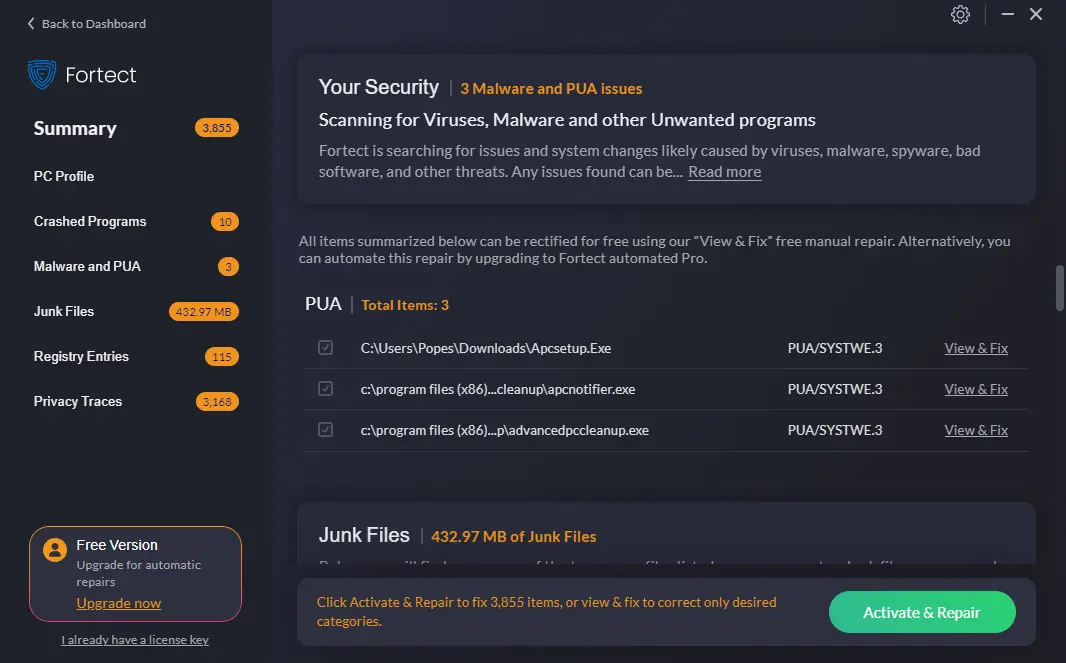
A rendszerleíró adatbázis a számítógép egészségének egyik legkritikusabb eleme. A Fortect képes azonosítani a vele kapcsolatos problémákat, majd javításokat javasol.
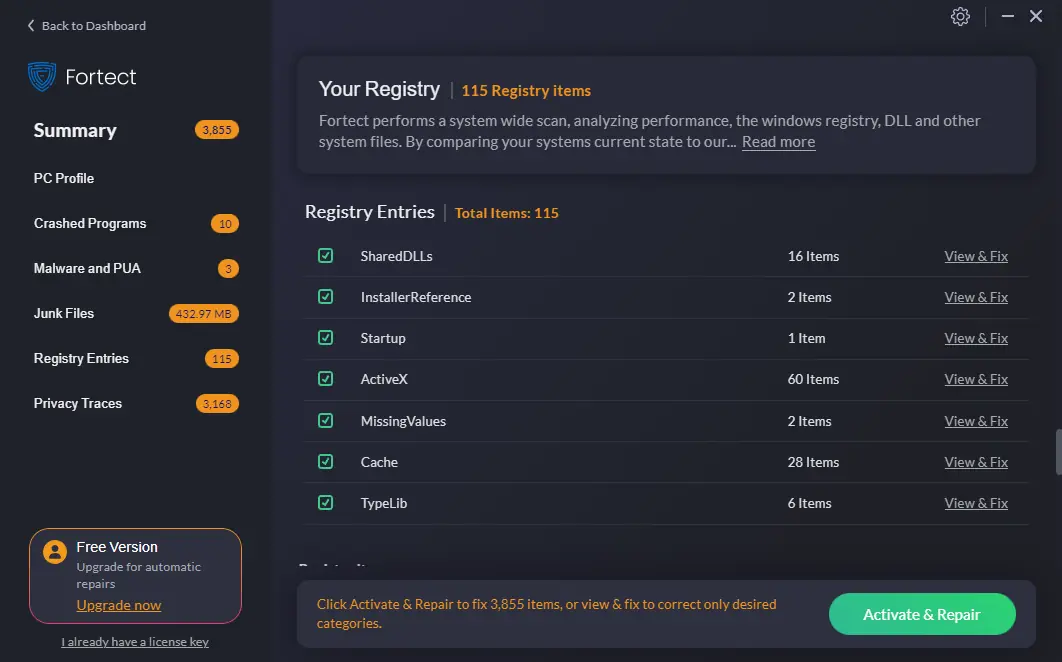
A Fortect a cookie-k és a gyorsítótár törlésével az Ön adatainak védelmét is biztosítja.
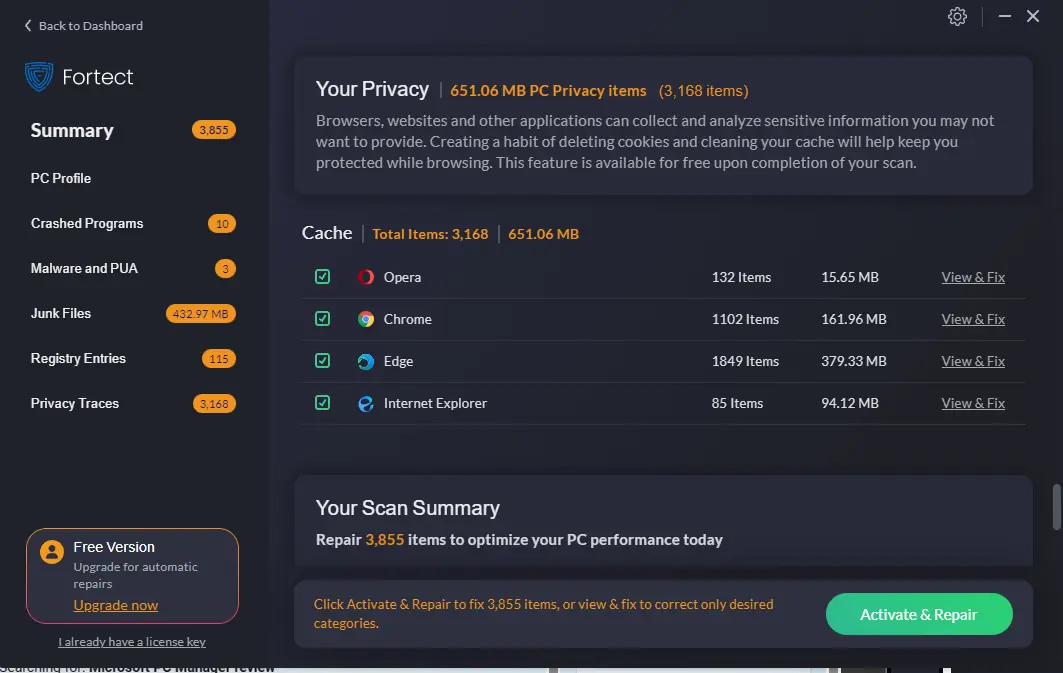
Érvek:
- Több Windows operációs rendszeren is használható
- Kiváló adatvédelmi funkciók
- Könnyen kezelhető felület
- Tartalmaz egy startup managert
- Automatikus szkennelés és hibajavítás
- Gyors szkennelési folyamat
Hátrányok:
- Néhány felhasználó panaszkodott a gyenge ügyfélszolgálatra
- Az összes javítás alkalmazásához prémium csomagot kell vásárolnia
2. Iolo System Mechanic Ultimate Defense
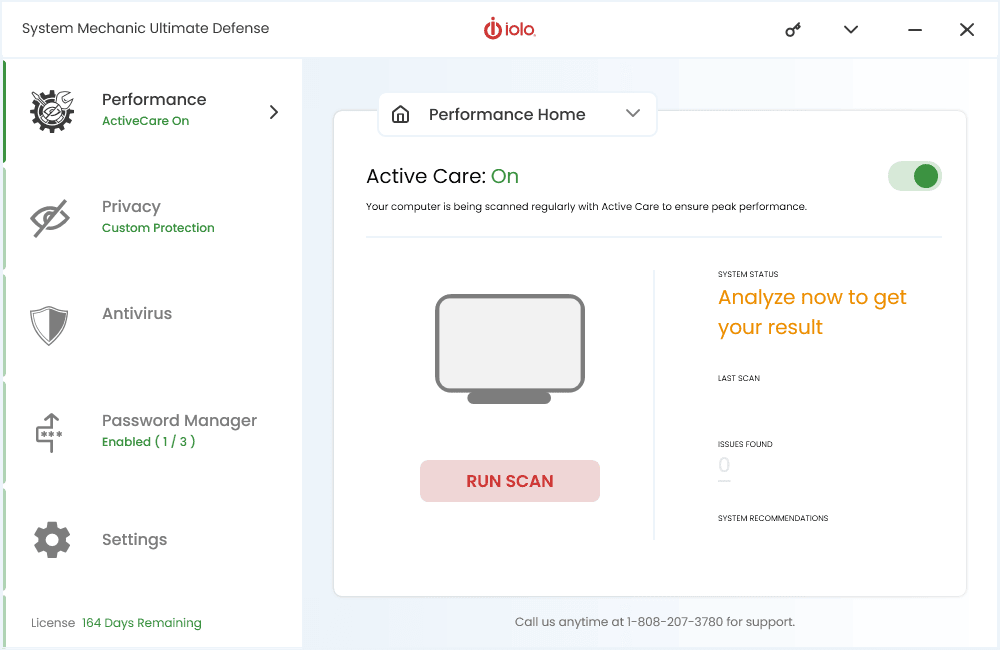
A System Mechanic a harmadik választásom a legjobb Windows Update javítóeszközként, mivel kiváló szolgáltatásokat nyújt egy felhasználóbarát felületen.
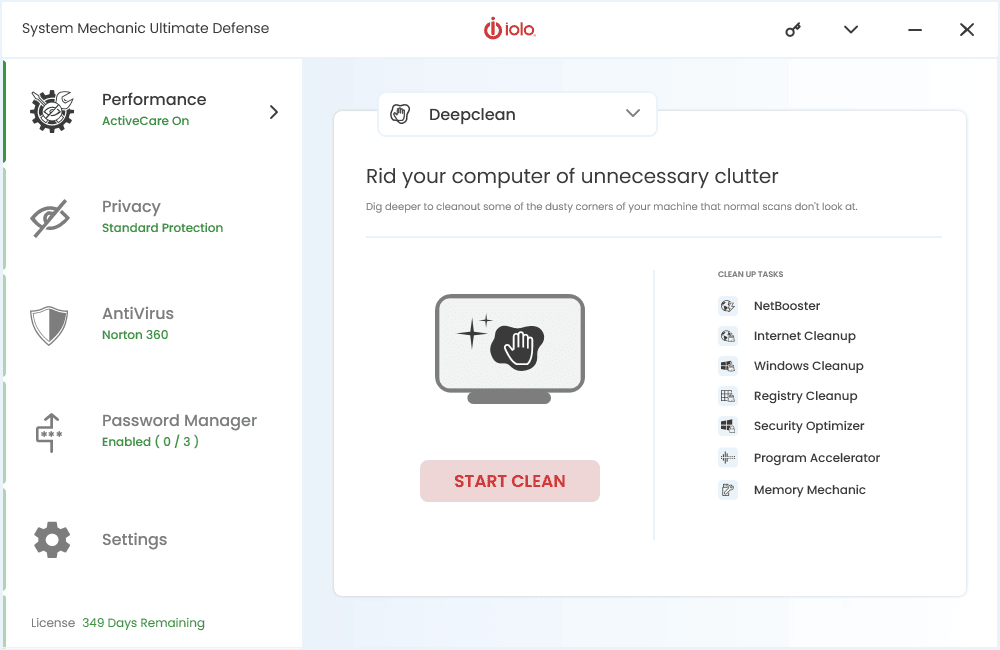
A DeepClean biztosítja, hogy javítsa internetkapcsolatát, tisztítsa meg a szükségtelen fájlokat, frissítse a számítógépe rendszerleíró adatbázisát, és optimalizálja a biztonságot.
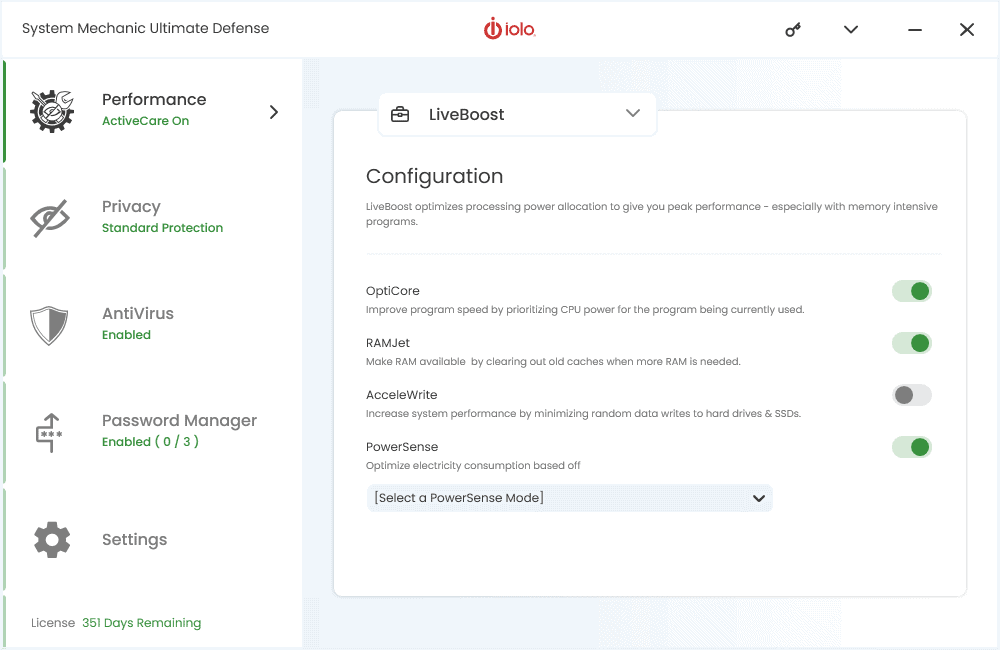
Amint látja, rengeteg értékes funkció található egyetlen részben, de van még több is! A LiveBoost rész a hardver igényeit is lefedi.
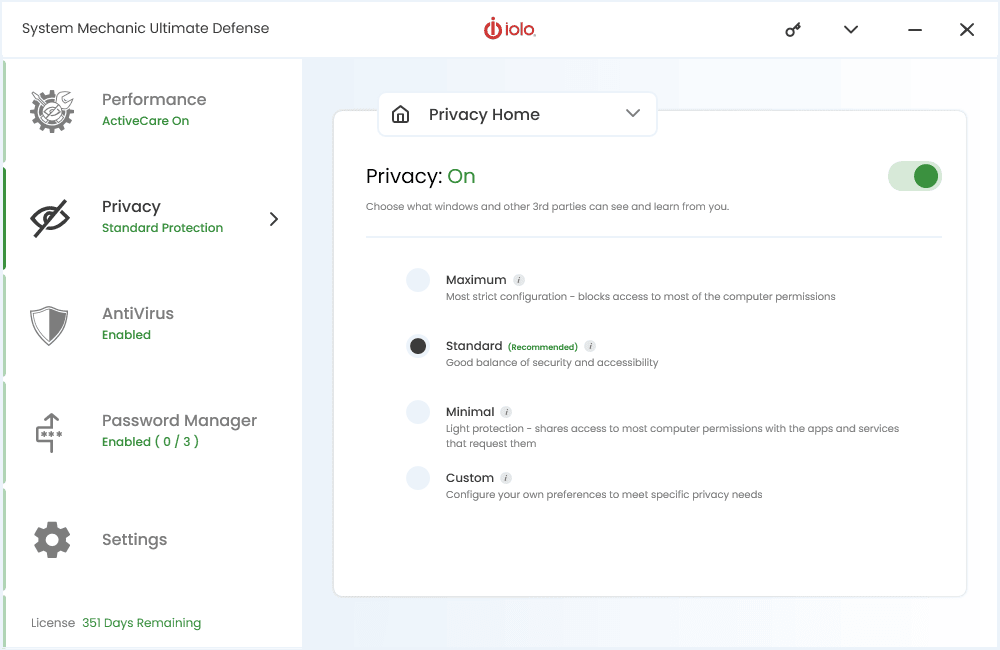
Ezenkívül kiválaszthatja, hogy a személyre szabott élmény érdekében milyen szintű adatvédelemmel szeretne élni.
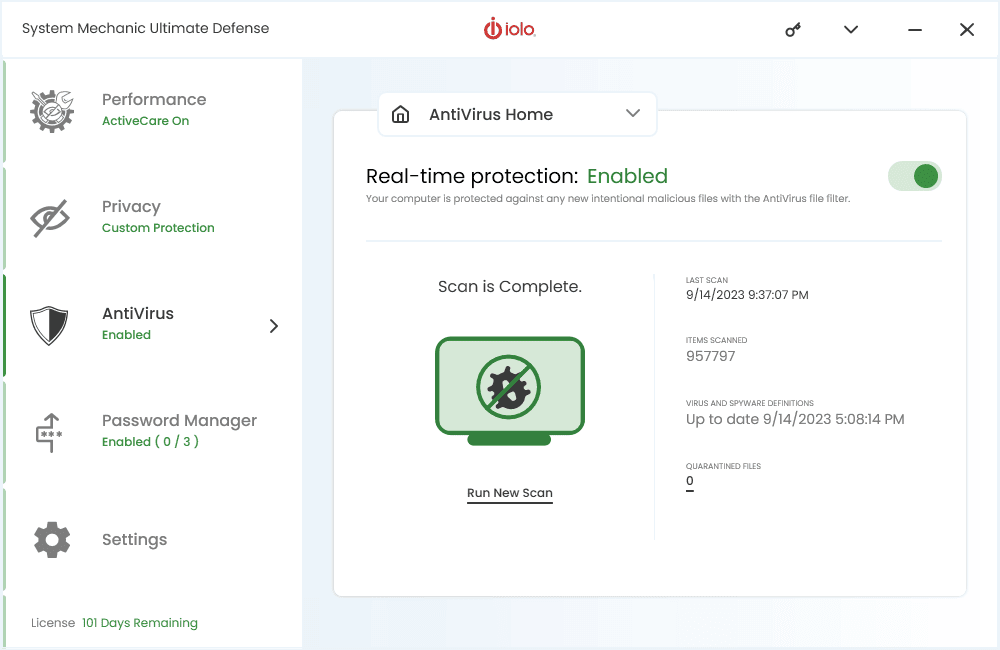
Ez a szoftver automatikusan csatlakozik a víruskereső szoftverhez, és biztonsági figyelmeztetéseket jelenít meg.
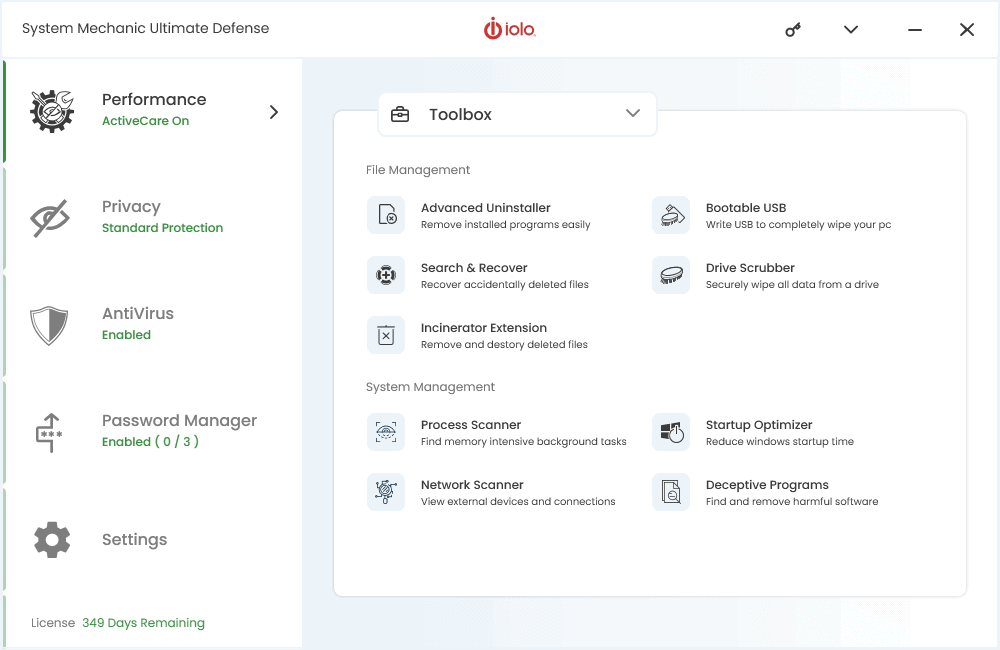
Érdemes megemlíteni az Iolo Toolbox-ot is, mivel fedezi az eltávolítási igényeket, elégetheti a bővítményeket, és még indítható USB-meghajtókat is létrehozhat.
Érvek:
- Növeli a számítógép teljesítményét egyetlen kattintással
- Számos hasznos eszközt tartalmaz, például fájlmegsemmisítőt és biztonsági mentési alkalmazást
- Jól megtervezett és könnyen navigálható felület
Hátrányok:
- Az ingyenes verzió a beépített Windows-eszközökhöz hasonlítható
- A teljesítményre gyakorolt hatás nem olyan jelentős, mint más szoftvereknél
Szerezze be az Iolo System Mechanic Ultimate Defense-et
3. AVG TuneUp
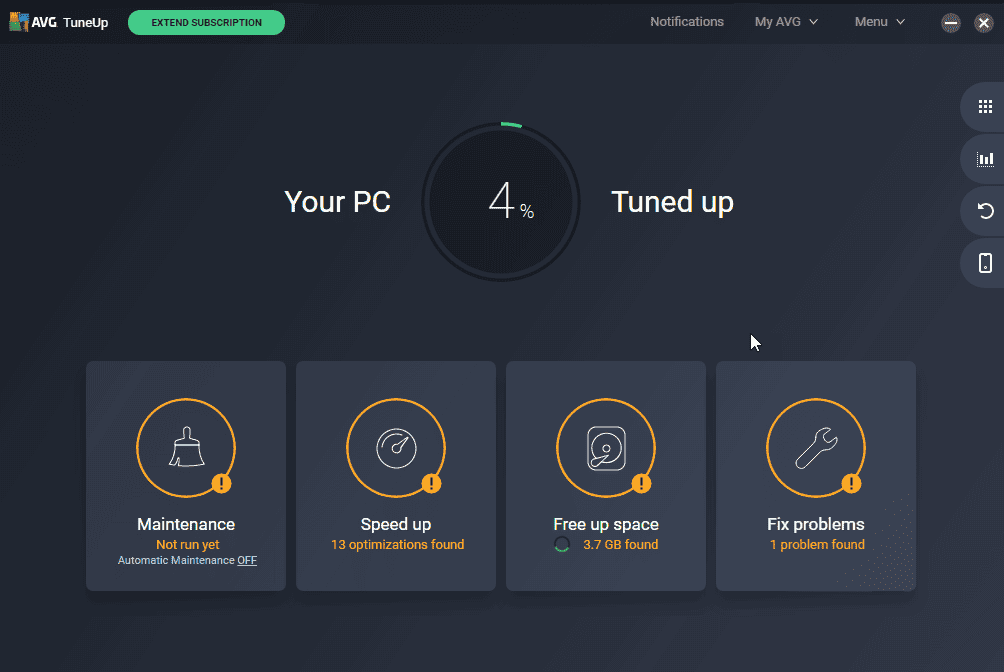
TuneUp egy alkalmazás, amelyet a jól ismert AVG biztonsági cég tervezett kiváló vírusirtó szoftverrel.
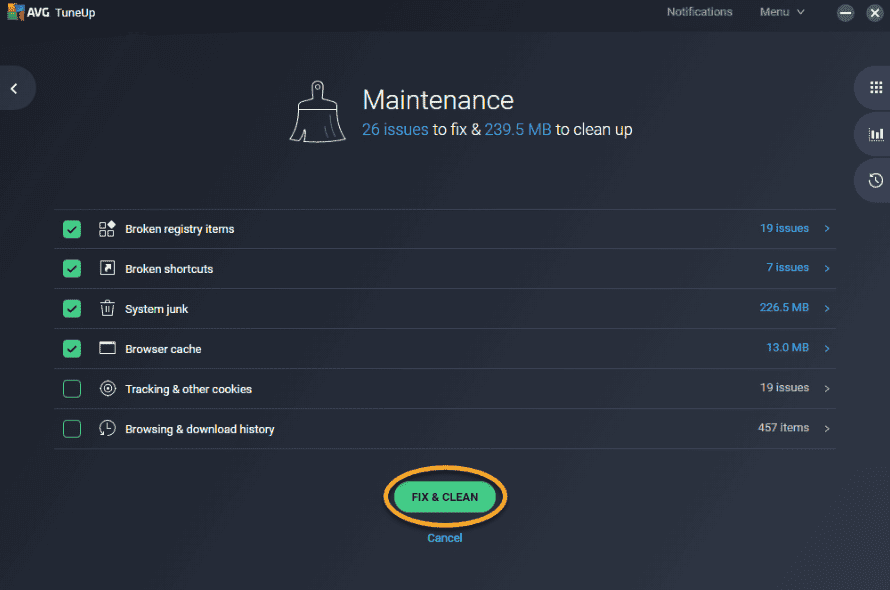
Karbantartási feladatok széles skáláját tudja elvégezni.
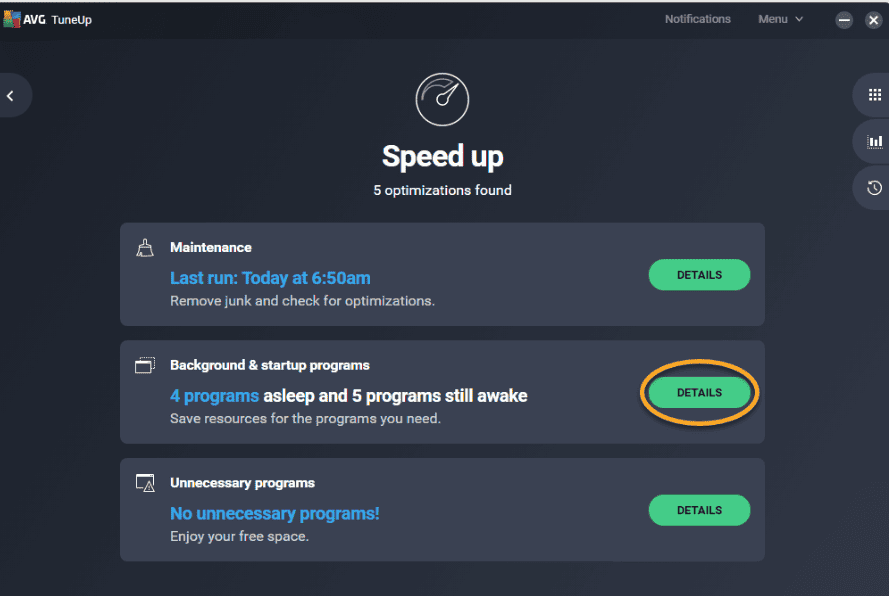
Egy másik hasznos funkció, ha a számítógép teljes sebességgel fut.
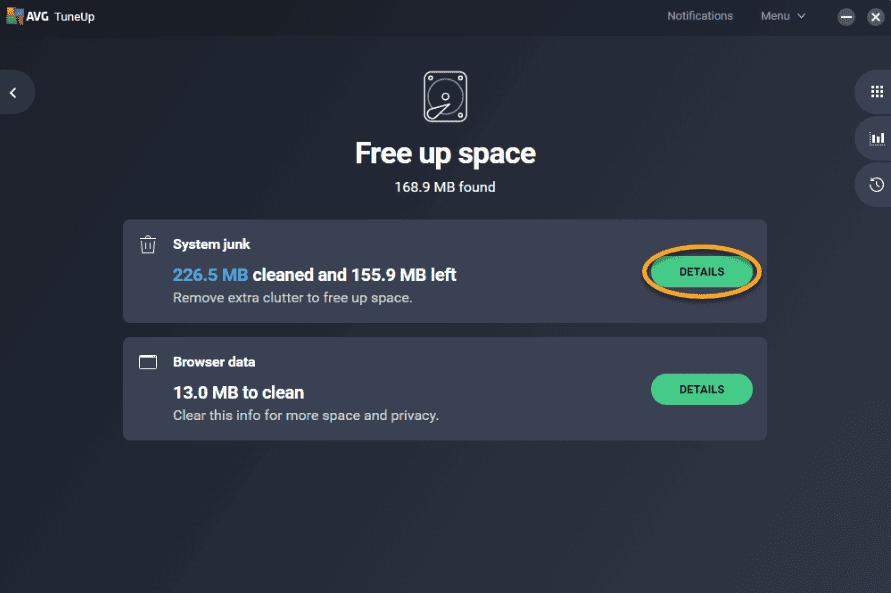
A TuneUp a szabad hely optimalizálását és a nem használt alkalmazások eltávolítását is magában foglalja.
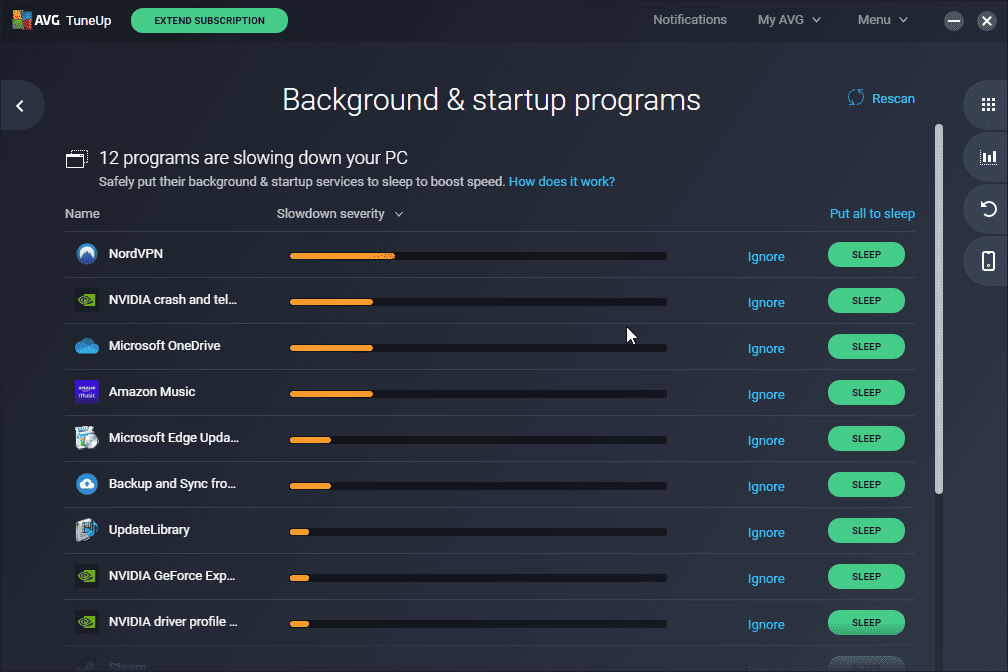
Ezenkívül ezt az alkalmazást használhatja a rendszer indításának optimalizálására. Ez biztosítja a gyors indítási időt, miközben csökkenti a teljesítményre gyakorolt hatást.
Érvek:
- Javítja a rendszerindítási sebességet és a rendszer általános hatékonyságát
- Automatikusan megtisztítja és karbantartja az eszközt
- Könnyen használható és jól megtervezett felület
- A jól ismert AVG biztonsági cég gyártja
- Tartalmazza az automatikus karbantartást és az alvó üzemmódot is
Hátrányok:
- Drágább, mint más hasonló képességekkel rendelkező szoftverek
- Nem tartalmaz korlátlan licencelési lehetőséget
- Az eredmények nem annyira hasznosak más szoftverekkel összehasonlítva
4. IObit Advanced SystemCare
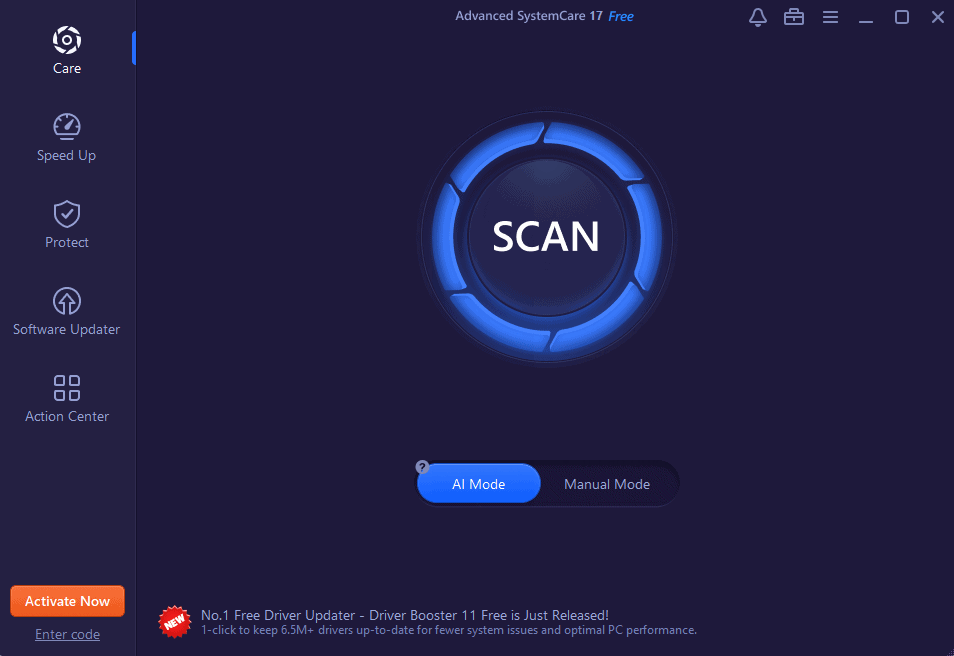
Az IObit Advanced SystemCare, bár csak az 5. helyen áll, szintén kiérdemelte helyét a listán.
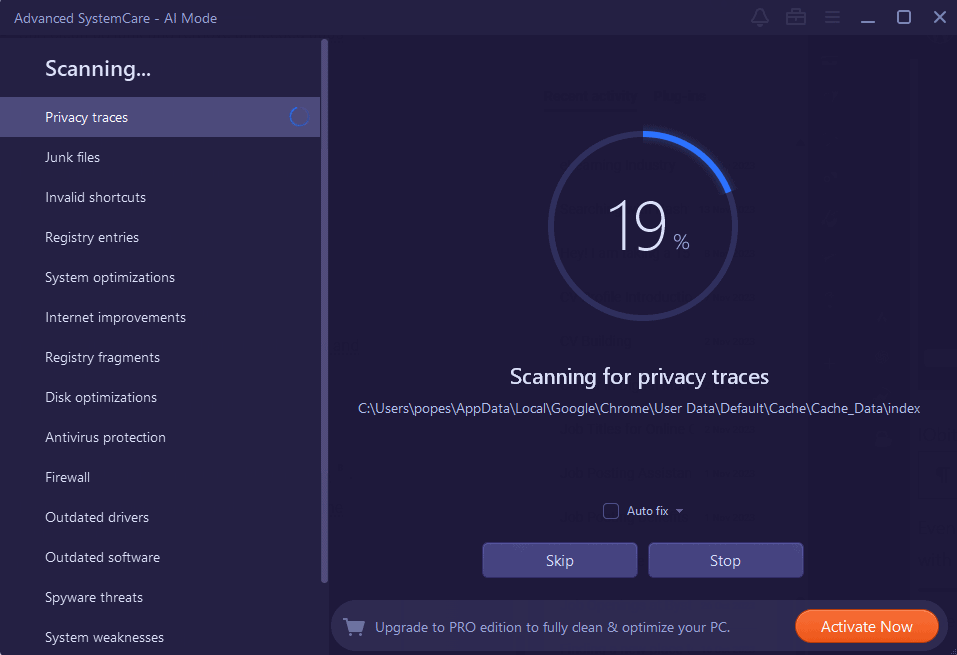
Annak ellenére, hogy képességei viszonylag korlátozottak más szoftverekhez képest, még mindig előnyös.

Az érvénytelen parancsikonok és kéretlen fájlok azonosítása mellett az Advanced System Care a számítógép rendszerleíró adatbázisának igényeit is kielégíti.
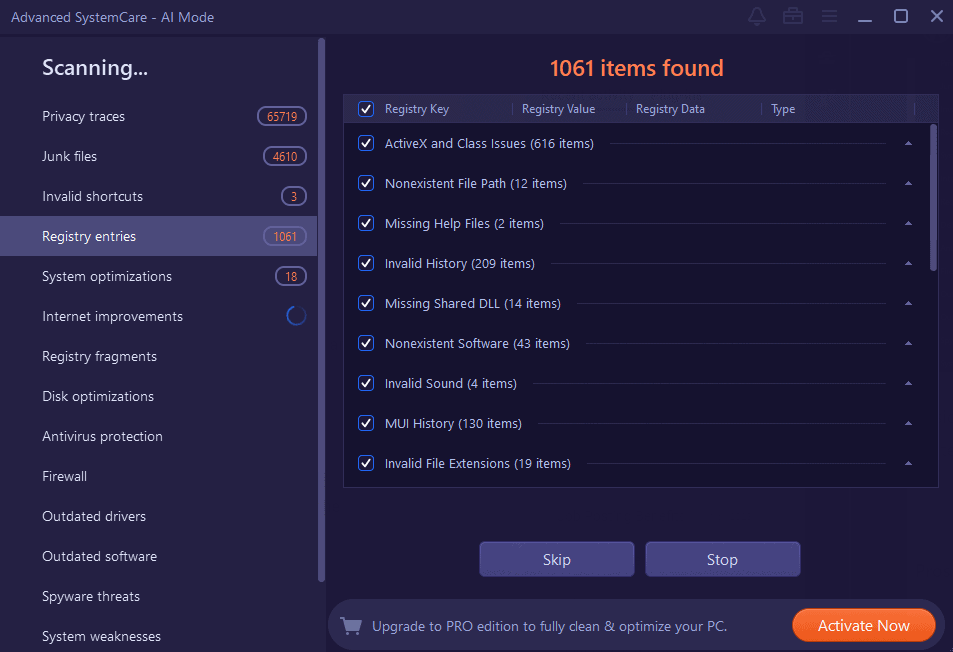
Sőt, gondoskodik a rendszer és az internet optimalizálásáról.
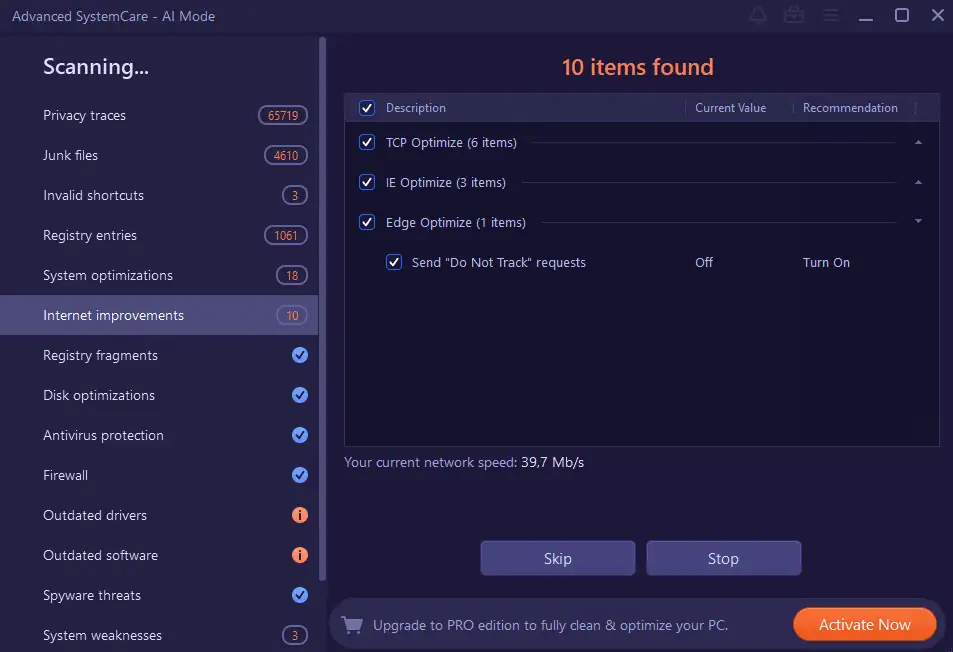
A hibaelhárító szoftver másik kritikus szempontja a rendszer gyengeségeinek azonosítása.
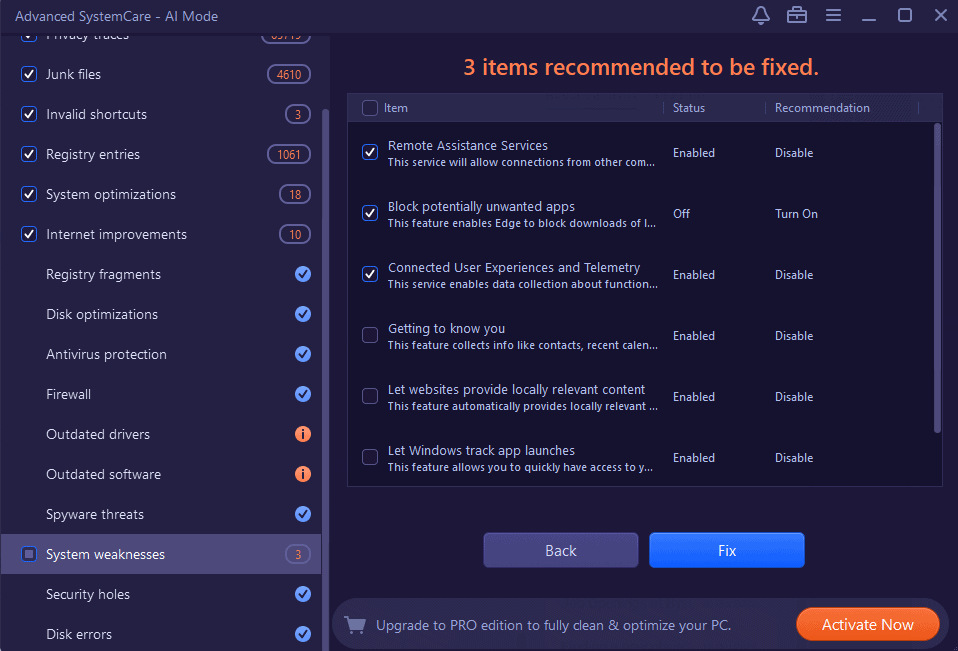
Ide tartoznak a biztonsági rések és a lemezhibák is.
Érvek:
- Valódi javulás a számítógép teljesítményében a használat után
- Az IObit támogatás sokkal jobb, mint az Iolo ügyfélszolgálat
- Sokoldalú eszközkészlet, amely optimalizálja a számítógépet
- Automatikusan azonosítja és optimalizálja a böngészőket
- Nagyszerű adatvédelmi funkciók
Hátrányok:
- A telepítő megpróbál néhány IObit szoftvert kötegelni
- A telepítő ösztönzőket kínál az IObit hírlevélre való feliratkozásra
- Az összes javítás alkalmazásához prémium licencet kell vásárolni
Szerezze be az iObit Advanced SystemCare-t
5. Ashampoo WinOptimizer
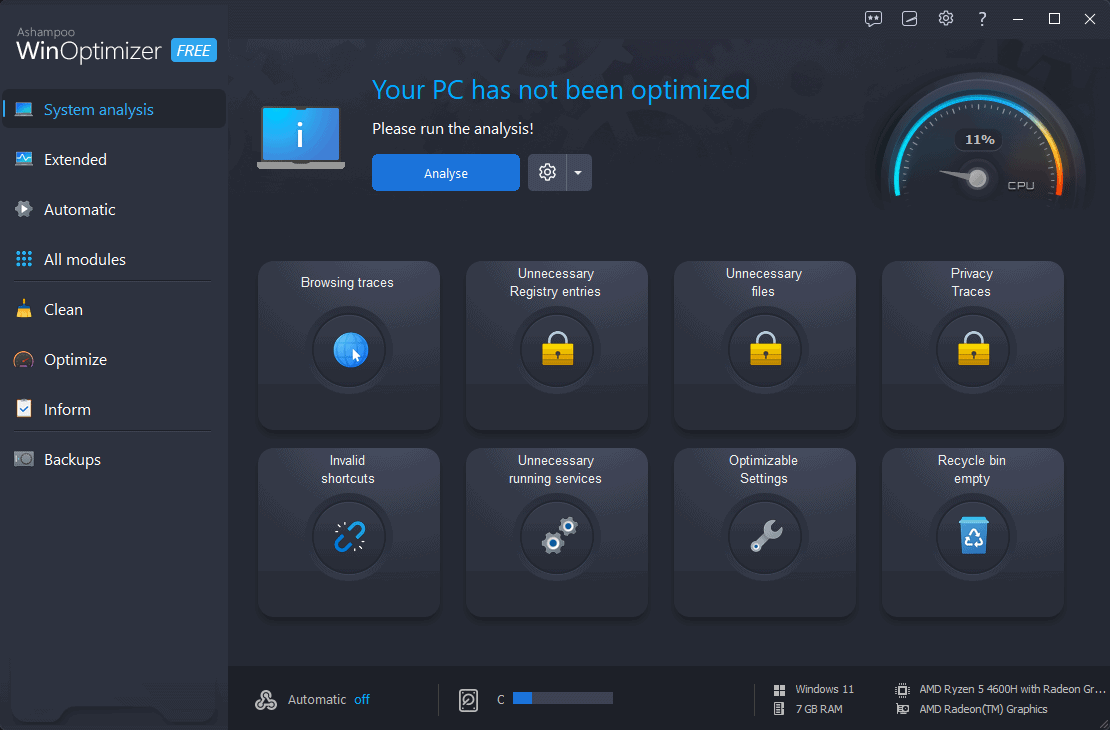
Ashampoo WinOptimizer egy hatékony alkalmazás, amely gyorsan megoldja a PC-frissítési problémákat.
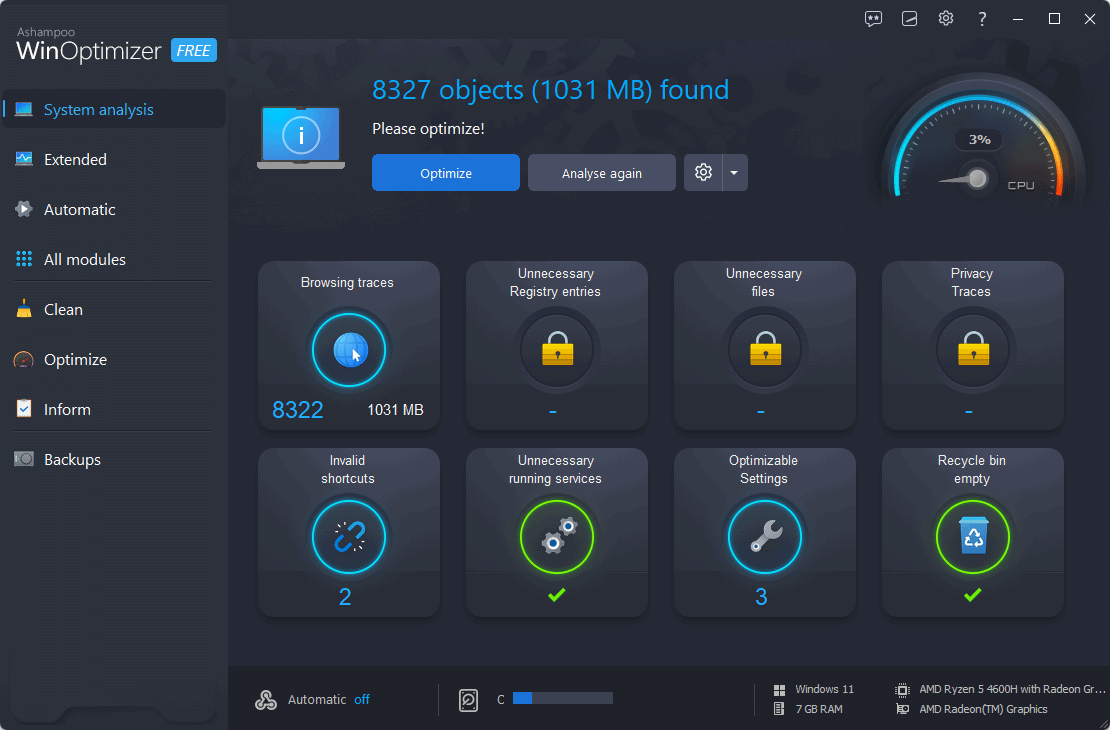
Ez a jól lekerekített szoftver nem rendelkezik ugyanolyan sokoldalú képességekkel, mint a többi, de így is jó.
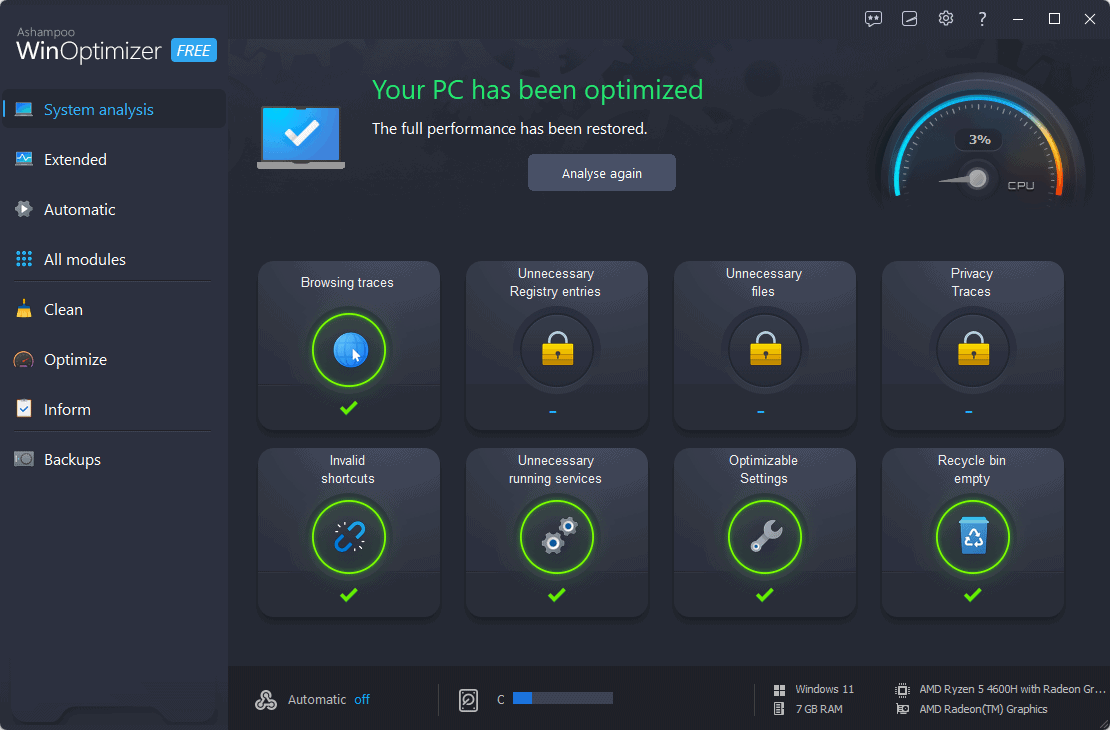
Leginkább az optimalizálási funkciókra összpontosít.
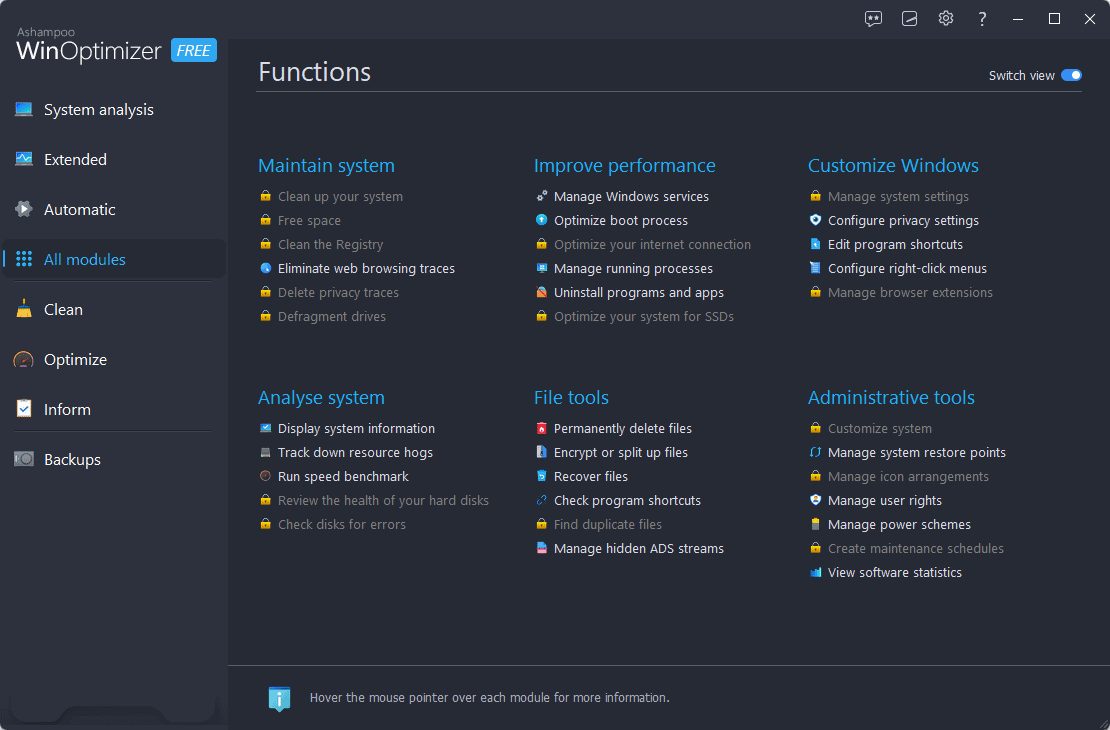
Az Automatic Maintenance funkció (a prémium verzióra korlátozva) kiváló eredményeket mutatott a felhasználók számára.
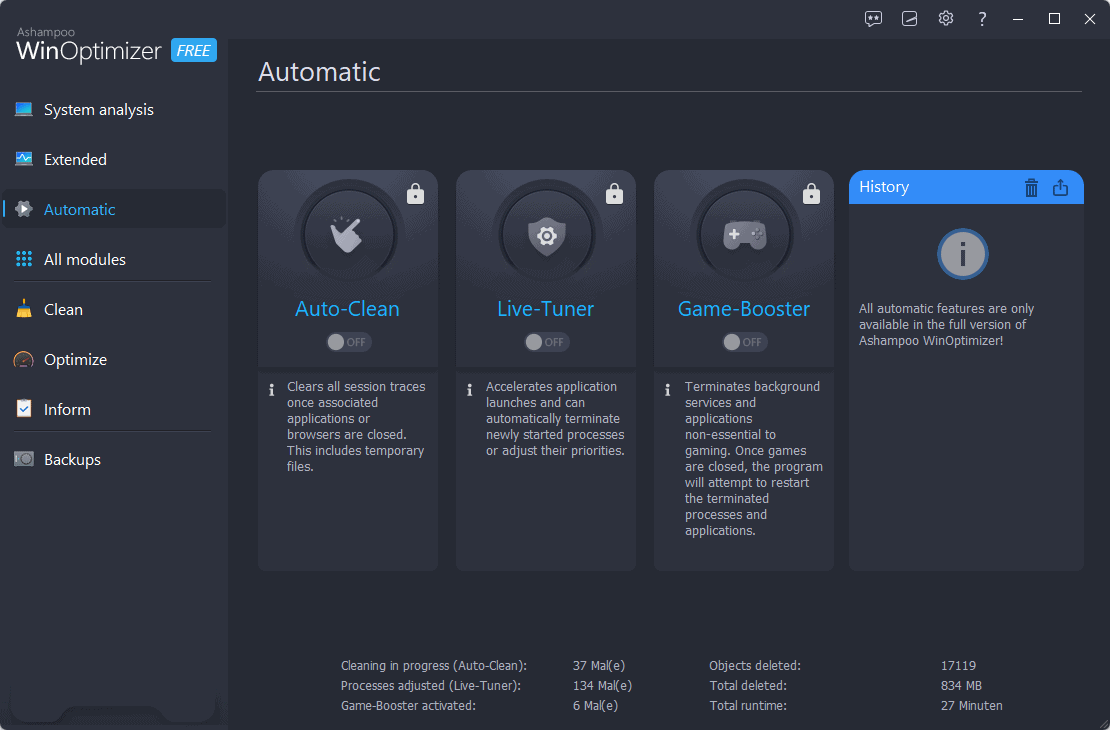
Biztonsági másolatokat is készíthet, visszaállíthatja őket, és személyre szabhatja a létrehozásukat.
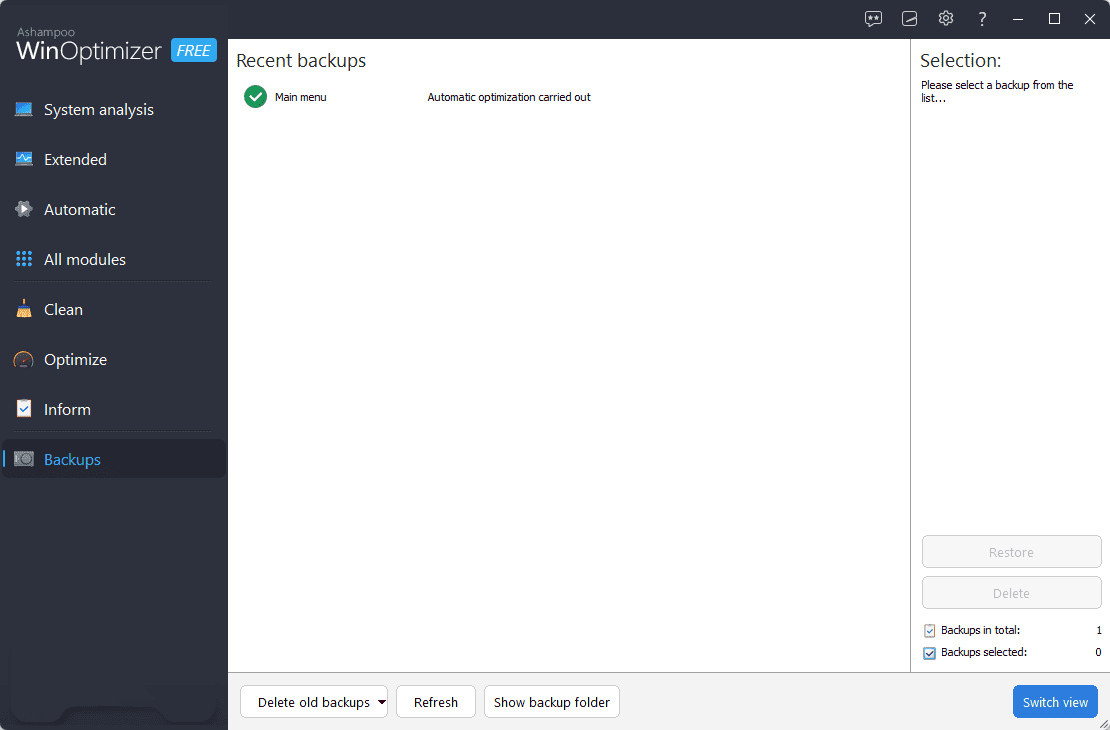
Érvek:
- Javította a számítógépem teljesítményét
- Számos extra funkciót tartalmaz, például biztonsági mentési alkalmazást és fájlmegsemmisítőt
- A felület jól felépített és áttekinthető
- A fejlesztők rendszeres szoftverfrissítéseket adnak ki
- Az ügyfélszolgálat magasra értékelt
Hátrányok:
- A Windows az Ashampoo Free-hoz hasonló beépített eszközöket kínál
- A teljesítmény hatása nem olyan jelentős, mint más szoftvereknél
- Az ingyenes verzió korlátozottan használható
- A felhasználók egyetlen licencet sem vásárolhatnak
Szerezze be az Ashampoo WinOptimizert
6. CCleaner
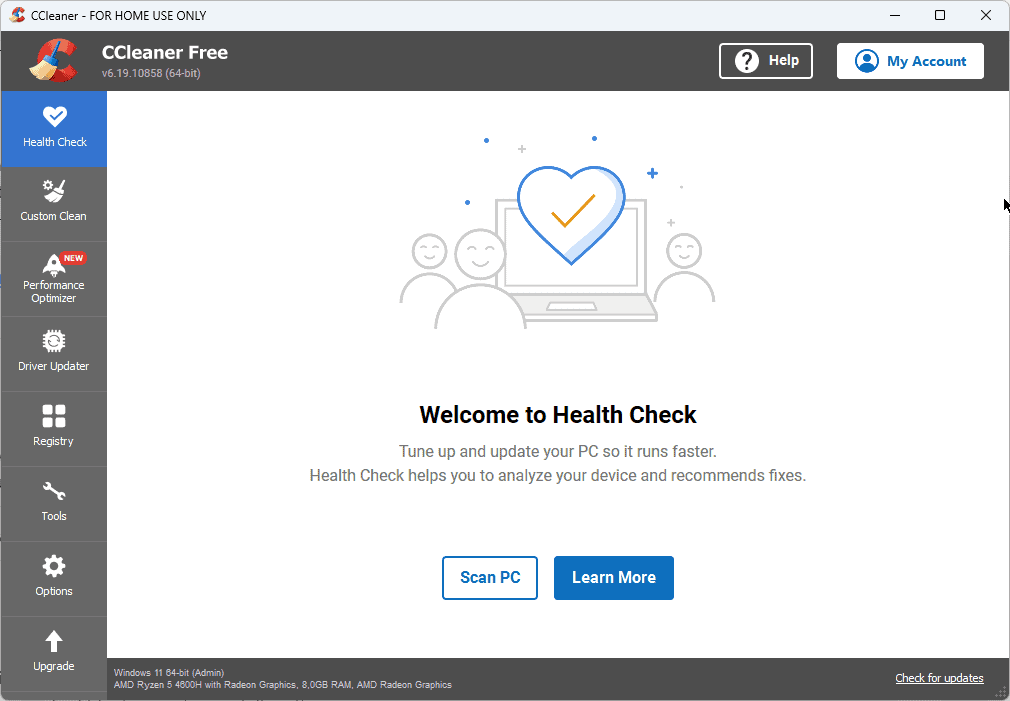
A CCleaner egy jól ismert eszköz, amely sok más funkció mellett lehetővé teszi a frissítési problémák megoldását is.
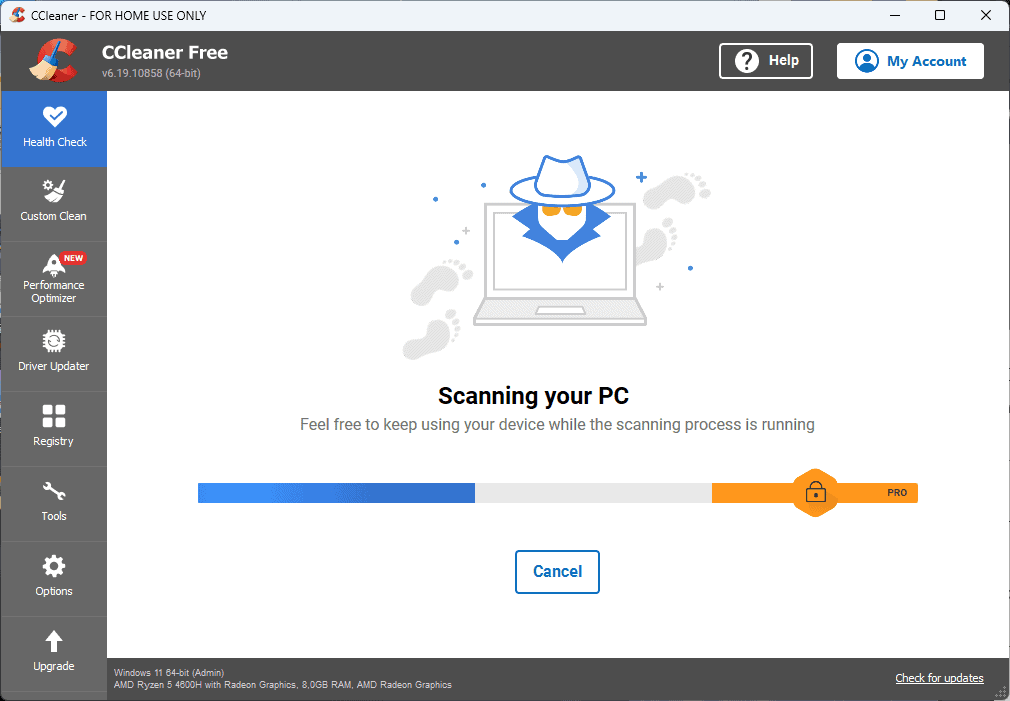
Az állapotfelmérés szakasz gyors áttekintést nyújt a rendszer állapotáról. Először a Számítógép beolvasása lehetőségre kell kattintania az információk megjelenítéséhez.
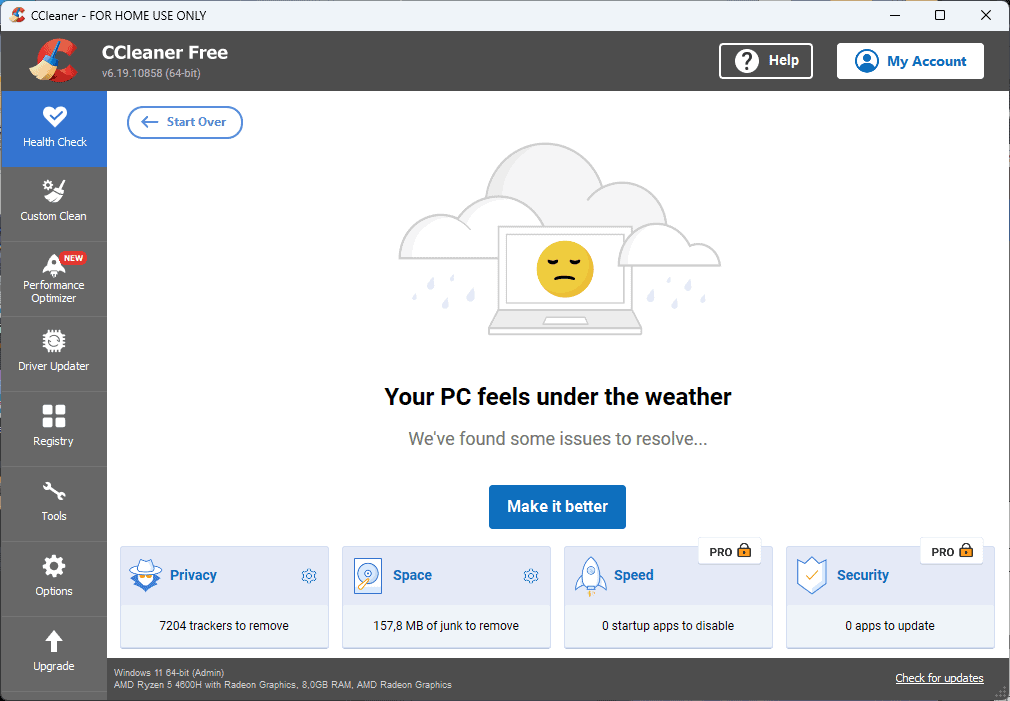
Amint láthatja, a szoftver ingyenes verziója csak az adatvédelem és a terület optimalizálását teszi lehetővé. A sebesség és a biztonság szakaszok a Pro verzió számára vannak fenntartva.
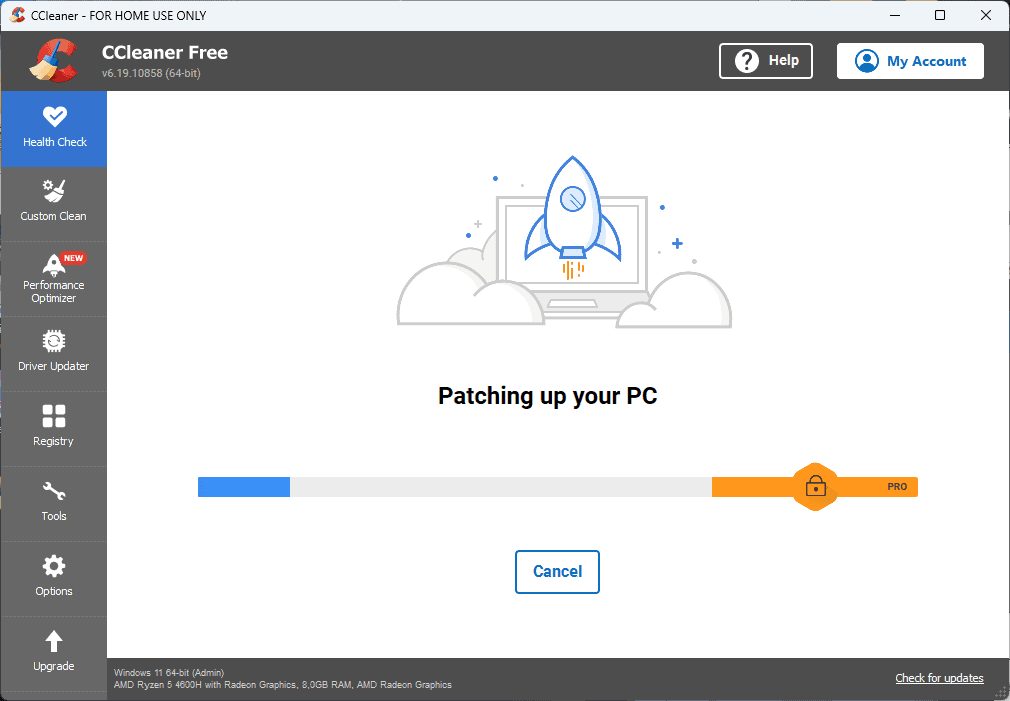
Az alkalmazás gyorsan működik, és optimalizálja az összes korábban azonosított problémát.
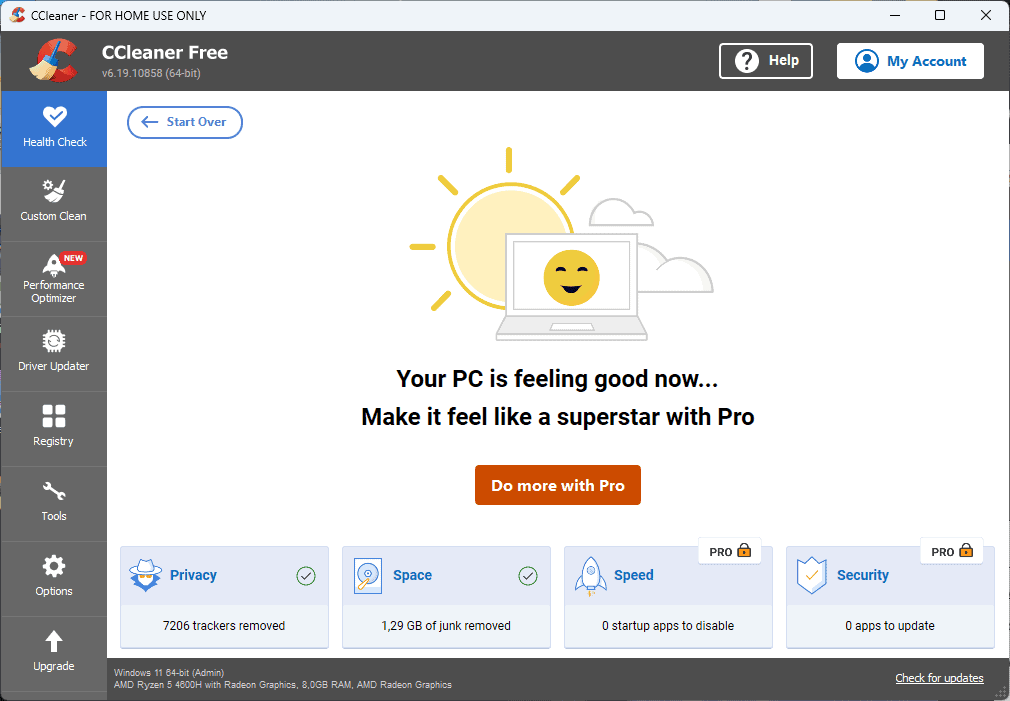
Egy másik értékes rész a Custom Clean funkció. Lehetővé teszi a számítógép tisztításának testreszabását. Ezt az elemeket követő négyzetekre kattintva teheti meg.
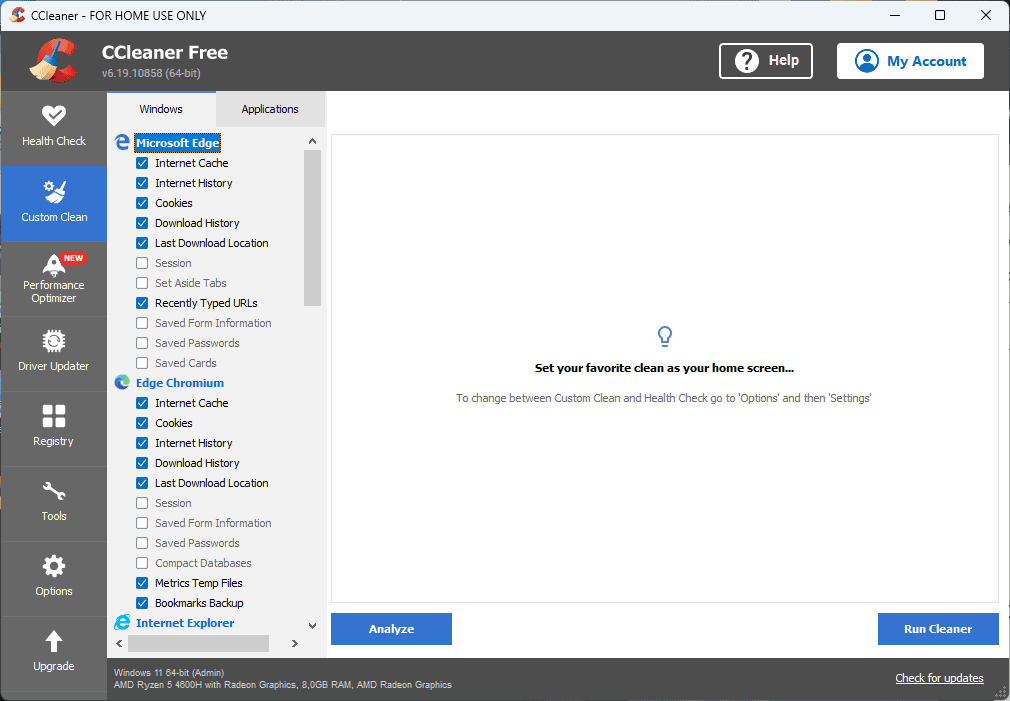
A Teljesítményoptimalizáló azonosítja a fejleszthető alkalmazásokat, és kiváló javaslatokat kínál.
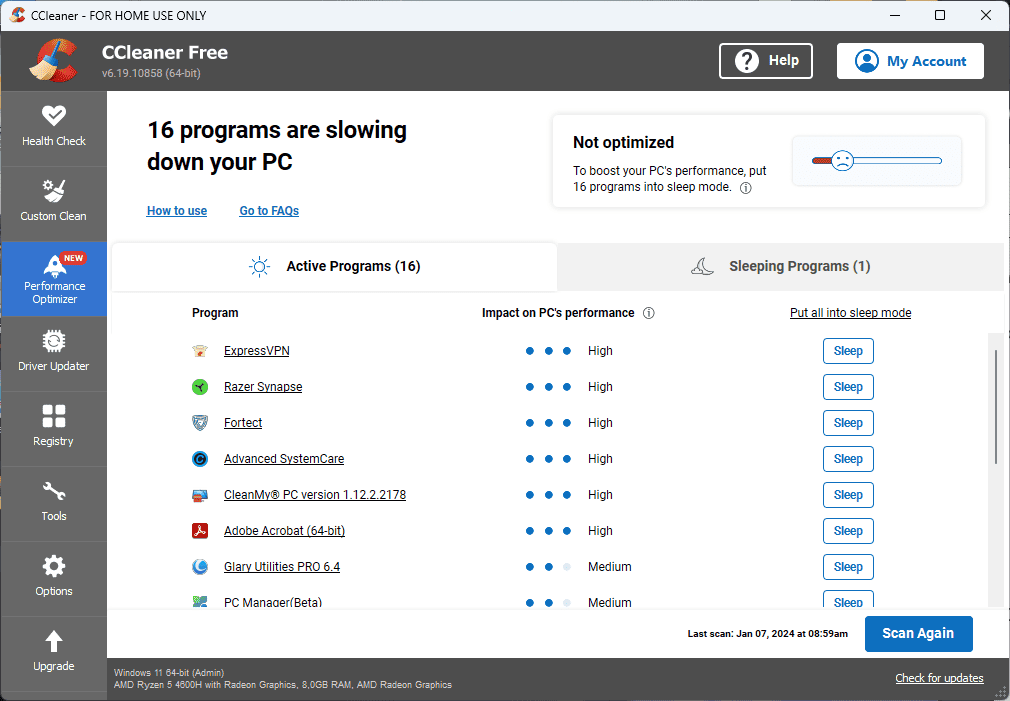
A szoftver tartalmaz egy Driver Updater részt is, amely biztosítja a számítógép karbantartását.

A CCleaner egyik legfontosabb funkciója ebben az útmutatóban a Registry Optimizer.

Azt javaslom, hogy kétszer futtassa le a Registry Scant a legjobb eredmény érdekében.
Érvek:
- Optimalizálással javítja a számítógép teljesítményét
- Extrák széles választéka, beleértve a iratmegsemmisítőt is
- Beépített alkalmazás-eltávolító
- Könnyen kezelhető felület
- A legjobb formában tartja böngészőjét
Hátrányok:
- A felület túl bonyolult lehet az új felhasználók számára
- A felhasználók bloatware-t találhatnak az alkalmazás telepítésekor
7. Vakító fény Hasznosságok
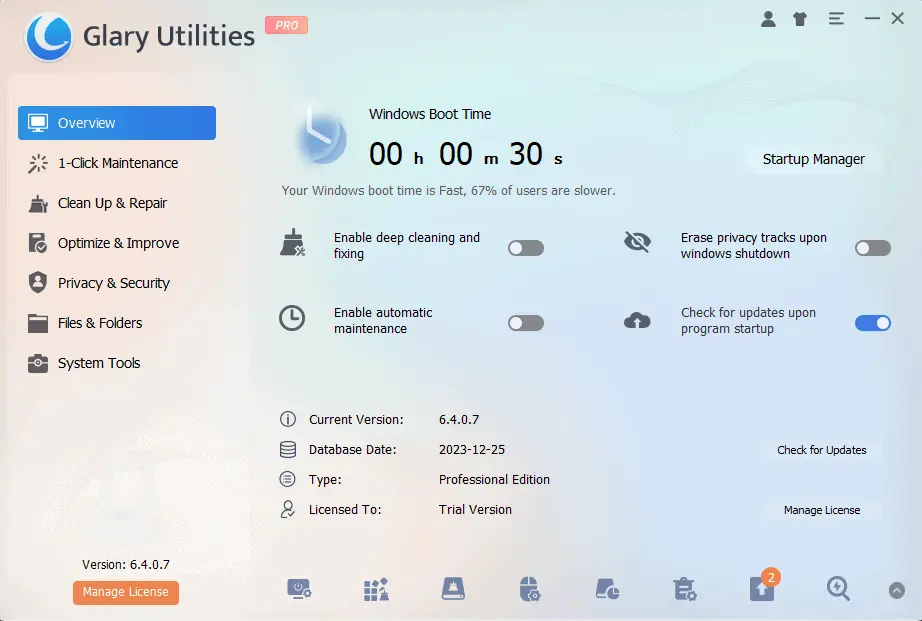
A Glary Utilities kötelező szolgáltatás, mivel a számítógépe igényeinek széles körét lefedi.
Ez a könnyű alkalmazáscsomag egy jól megtervezett felhasználói felületen jelenik meg.
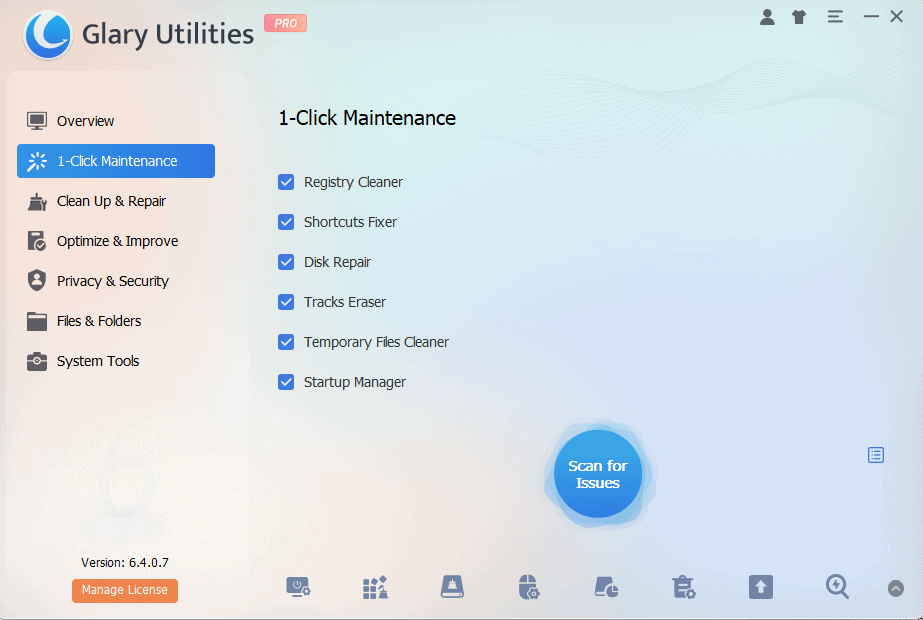
Az 1-Click Maintenance pontosan azt teszi, amit a név sugall, és lefedi a számítógép optimalizálásának legkritikusabb szempontjait.
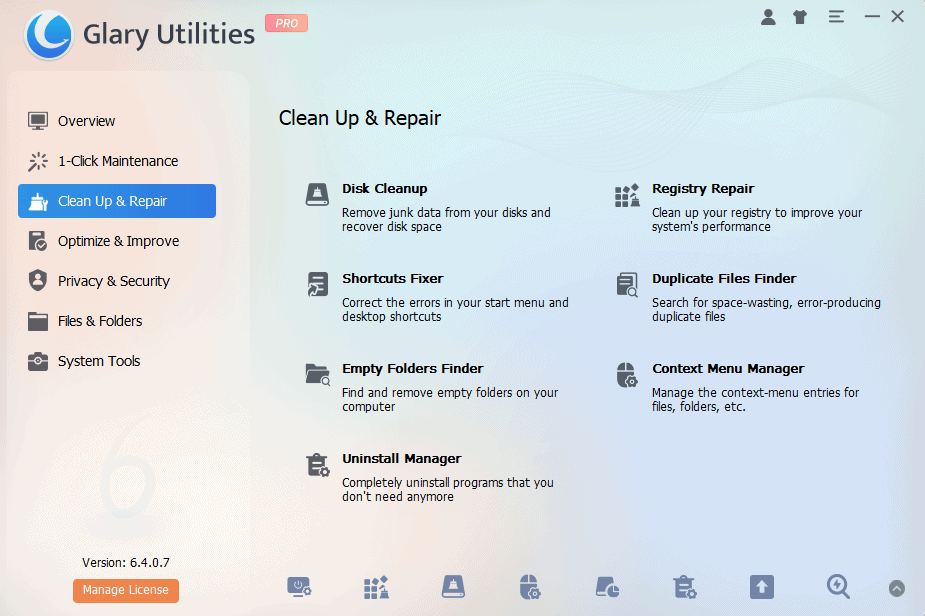
A Tisztítás és javítás szakasz eltávolítja az összes kéretlen fájlt és másolatot.
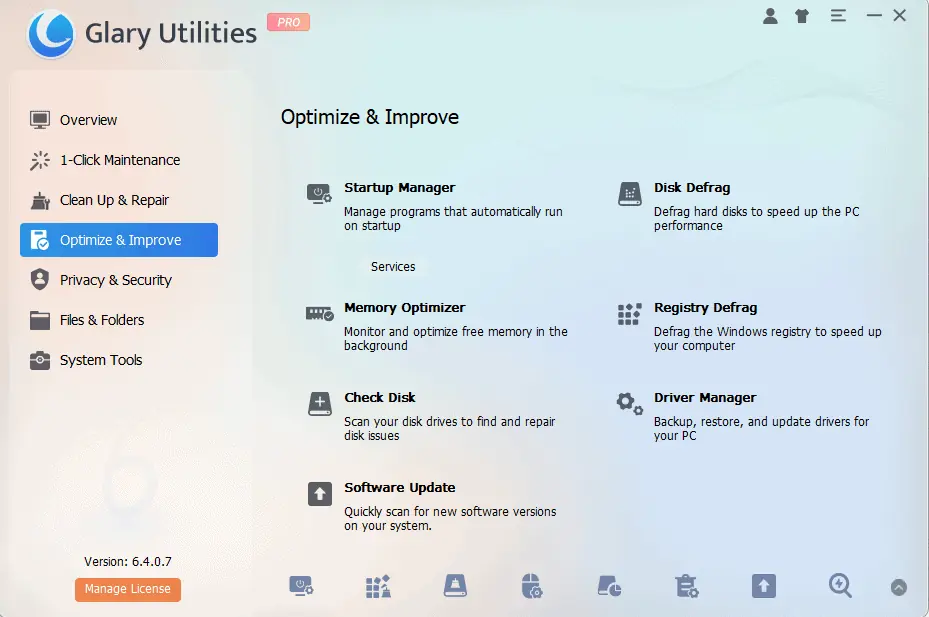
Az alkalmazás egy hasznos adatvédelem és biztonság, valamint egy Fájlok és mappák részt is tartalmaz.
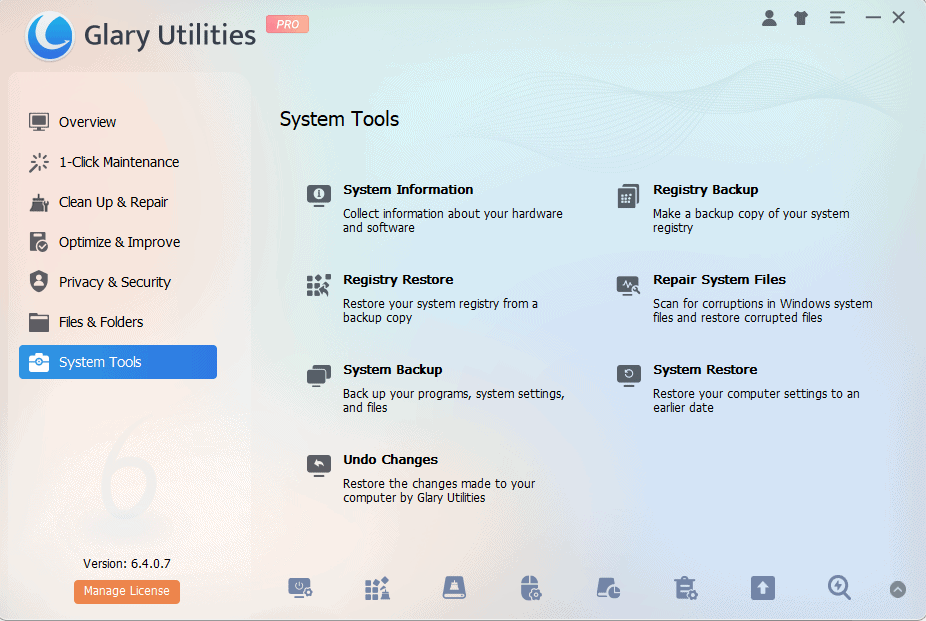
A rendszereszközök felfelé kerekítik ezt az alkalmazást, így sokoldalú lehetőség a számítógépes problémákkal küzdő felhasználók számára.
Érvek:
- Jó hatással van a rendszer teljesítményére
- Eszközök széles választéka, amely minden számítógépes követelményt lefed
- A felület könnyen olvasható és használható
- Megfizethető áron
- Könnyű szoftver felépítés
Hátrányok:
- Egyes felhasználók úgy vélik, hogy a felhasználói felület elavult
- Csak Windows alatt működik
Szerezze be a Glary Utilities alkalmazást
8. Outbyte PC javítás
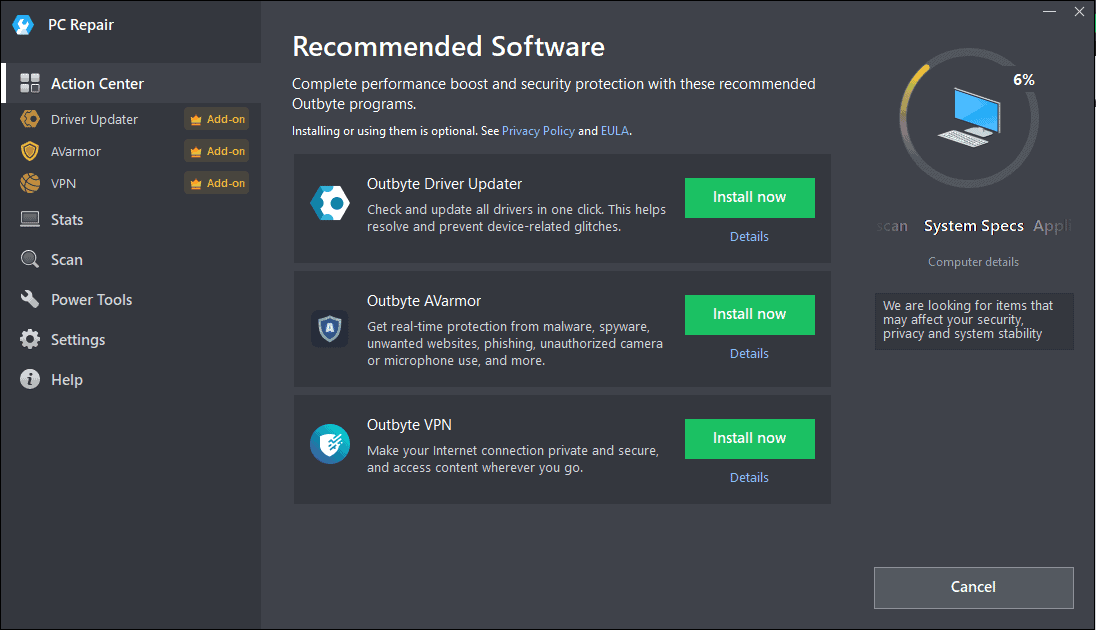
Outbyte PC javítás az egyik legátfogóbb Windows Update javítóeszköz.
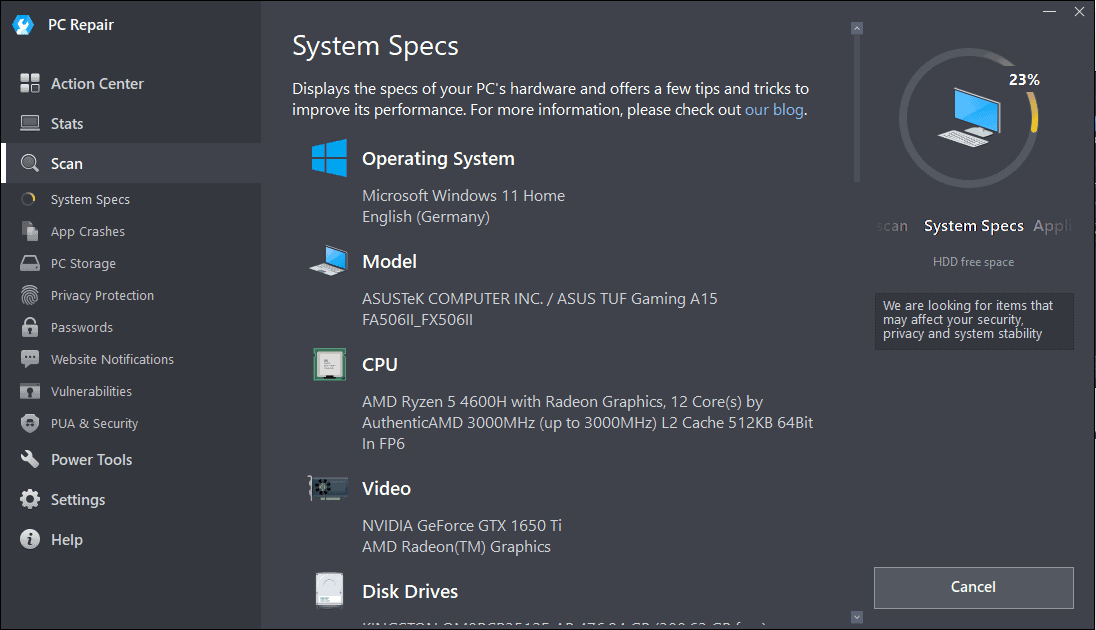
Ez a sokoldalú szoftver számos egyéb eszközzel érkezik, amelyek kielégítik számítógépe igényeit.
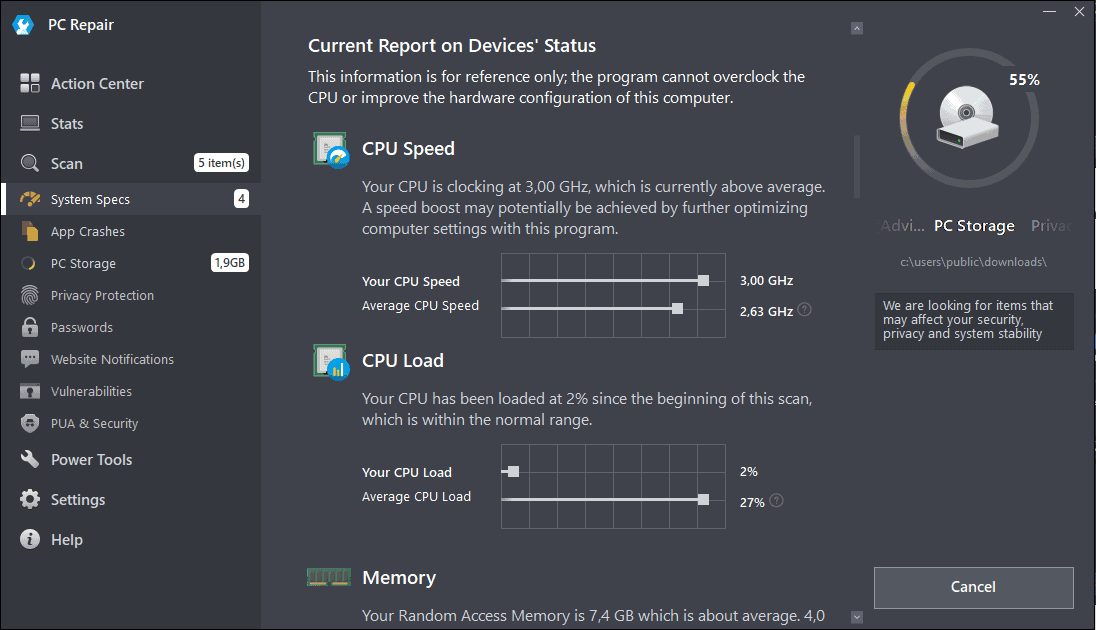
A rendszerkonfigurációs információk hasznosak lehetnek, különösen a rendszer hibaelhárítása során.
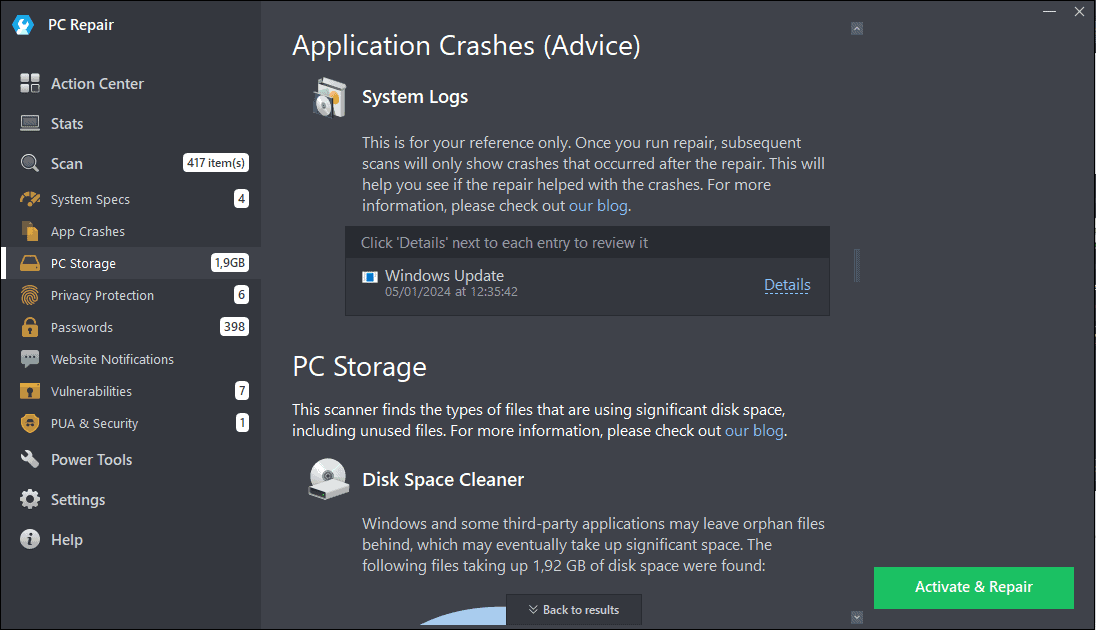
Az alkalmazás automatikusan azonosítja az összeomlásokat, és figyeli a számítógép lemezterületének optimalizálási szintjét.
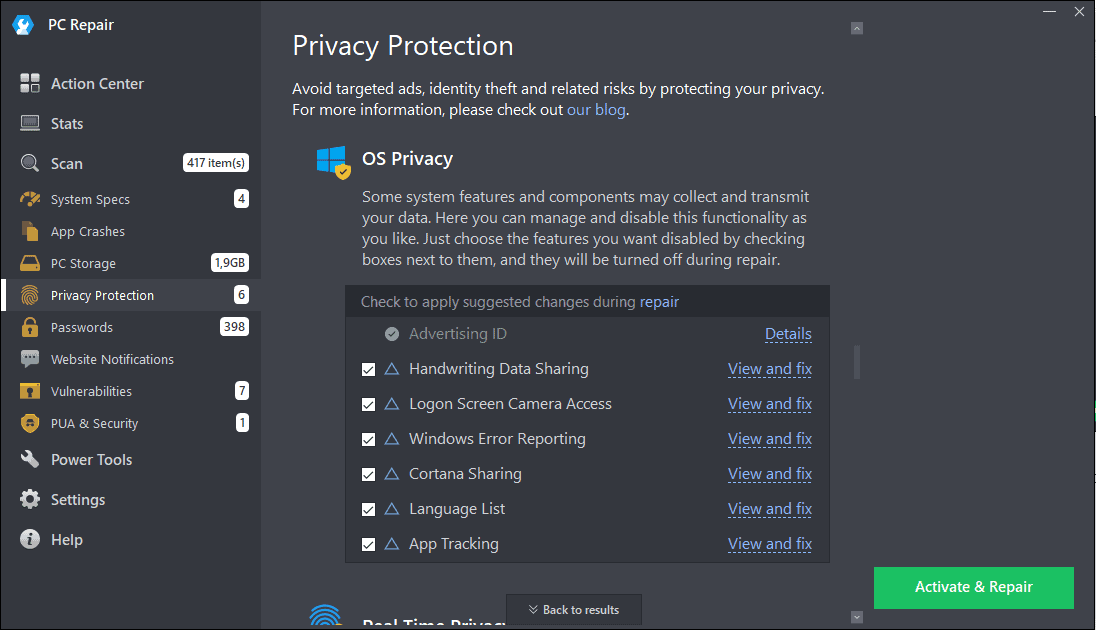
Az adatvédelem a rivális Fortect-et tartalmazza, világos és tömör információkkal.
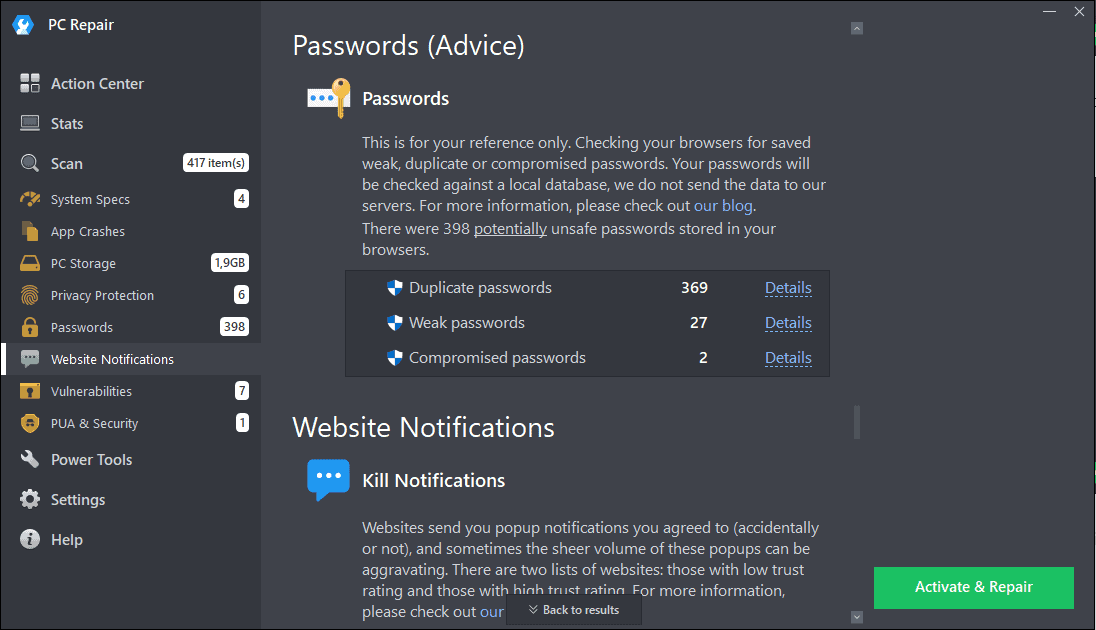
A jelszó-ellenőrző funkció azonosítja az Ön által használt jelszavakat, és összehasonlítja azokat a legjobb gyakorlatokat tartalmazó adatbázissal. Ezt követően a szoftver javaslatot tesz ezek javítására.
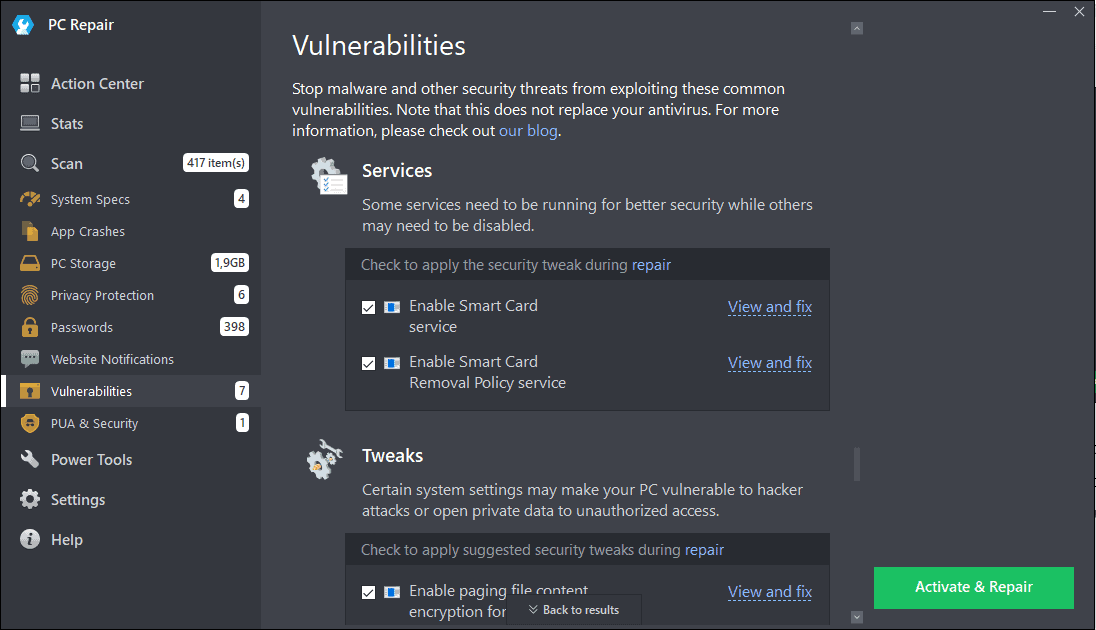
A biztonsági funkciók is átfogóak.
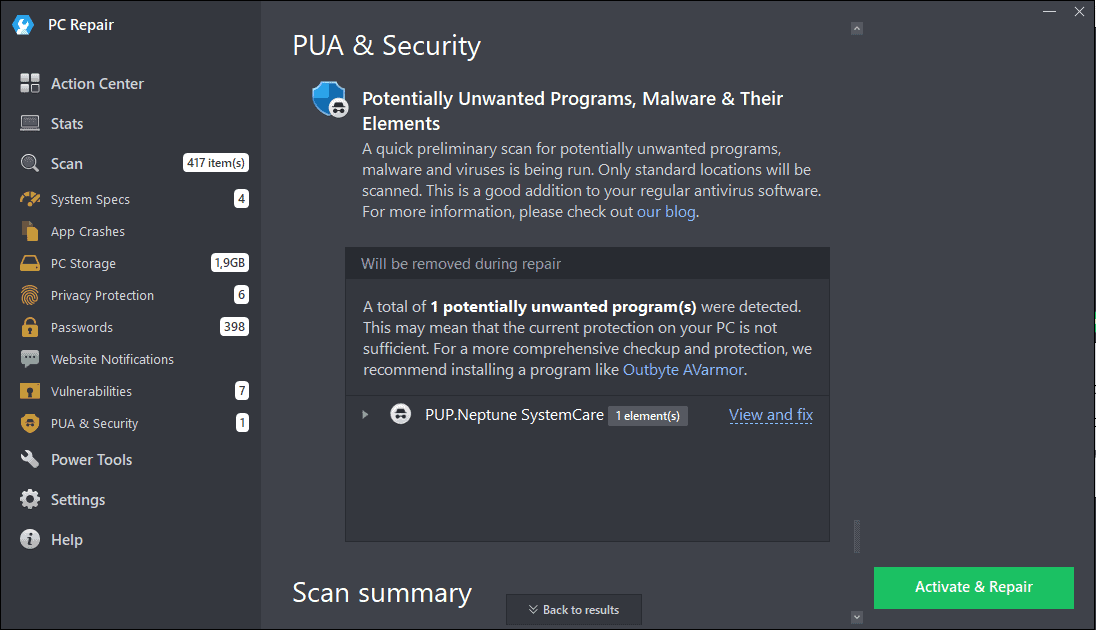
Az elektromos kéziszerszámok részben eltávolíthatja az alkalmazásokat, felgyorsíthatja a rendszert, valamint javíthatja a magánélet védelmét és az akkumulátor élettartamát.
Érvek:
- Felhasználóbarát felület kiváló dizájnnal
- Automatikusan megkeresi a számítógépes problémákat
- Adatvédelmi funkciók széles választéka
- Javítja a PC teljesítményét
Hátrányok:
- Nem helyettesíti a víruskereső szoftvert
- Az ingyenes verzió korlátozott funkciókkal rendelkezik
- Néhány kisebb probléma kritikusként lett megjelölve
9. Microsoft PC Manager
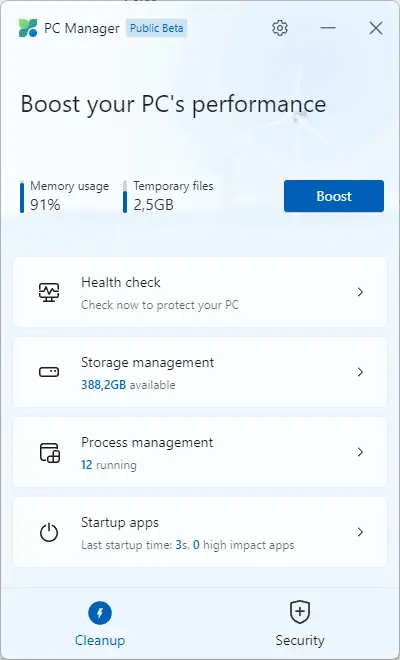
A Microsoft PC Manager egy hatékony és teljesen ingyenes rendszeroptimalizáló alkalmazás.

A Boost funkció biztosítja, hogy a számítógép memóriahasználata optimalizálva legyen, és az összes ideiglenes fájl eltávolításra kerüljön.
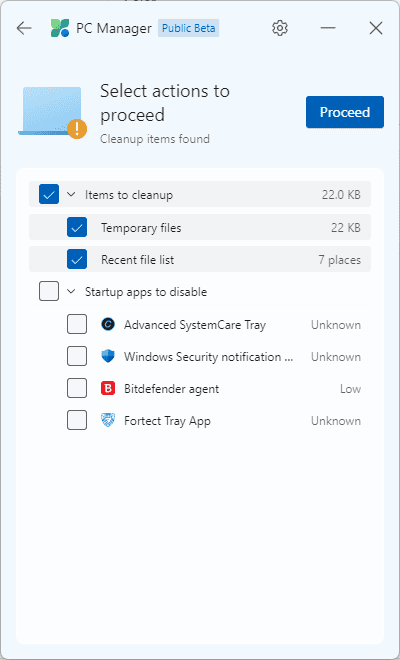
A fent bemutatott állapotellenőrzési folyamat azonosítja a rendszer optimalizálási lehetőségeit.
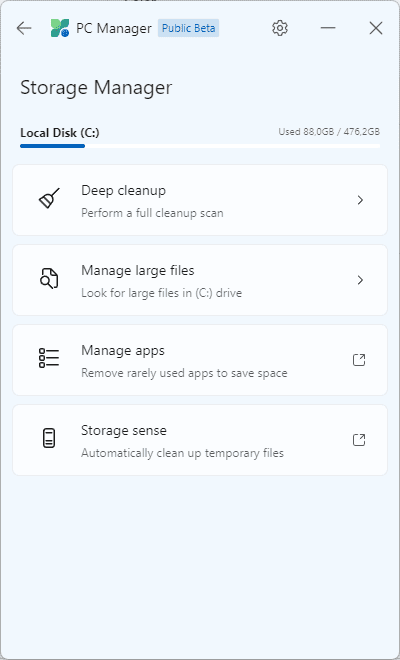
A szoftver Storage Managerrel is büszkélkedhet, amely segít megoldani a tárolással kapcsolatos problémákat. Ezenkívül bármilyen fájlt könnyedén testreszabhat és megtisztíthat.
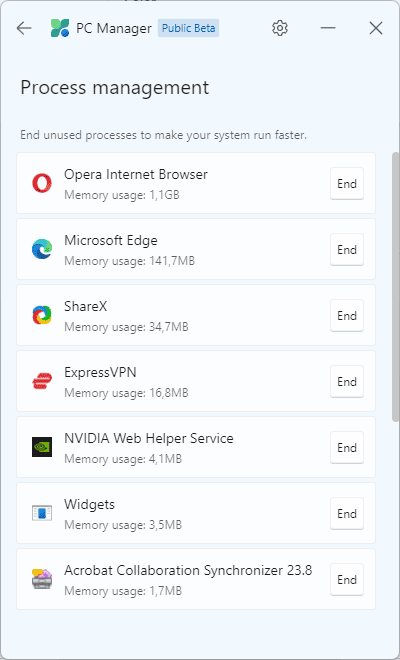
A Folyamatkezelés szakasz lehetővé teszi a nem használt rendszerfolyamatok leállítását.
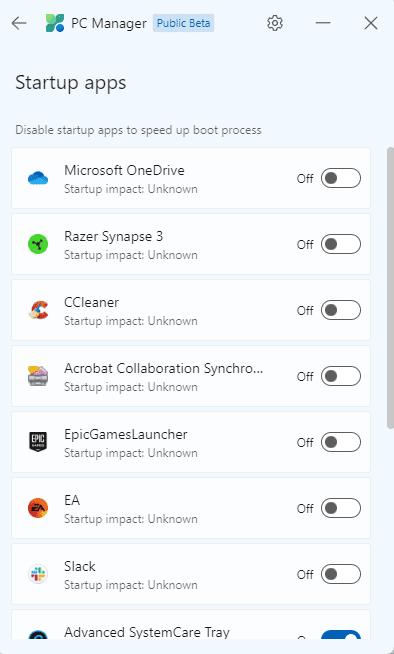
Könnyedén kezelheti az induló alkalmazásait is, hogy gyorsan elindulhasson.
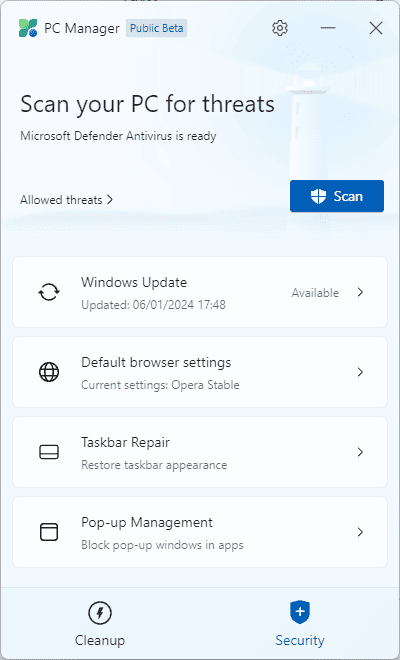
A szoftver Windows állapotú hubként is használható, lehetővé téve a frissítések, a böngészőbeállítások, valamint az előugró ablakok és a tálcakezelés gyors áttekintését.
Érvek:
- Ingyenesen használható bármely Windows-eszközön
- Az optimalizálás révén javítja a számítógép teljesítményét
- Csodálatos Microsoft ügyfélszolgálat
- Nagyszerű közösség sok aktív taggal
- Valós idejű megfigyelés tartalmazza
Hátrányok:
- A szkennelési beállítások nem testreszabhatók
- Korlátozott funkciók más fizetős szoftverekhez képest
- A valós idejű védelem költséggel jár
Szerezze be a Microsoft PC Managert
10. Windows javító eszköztár
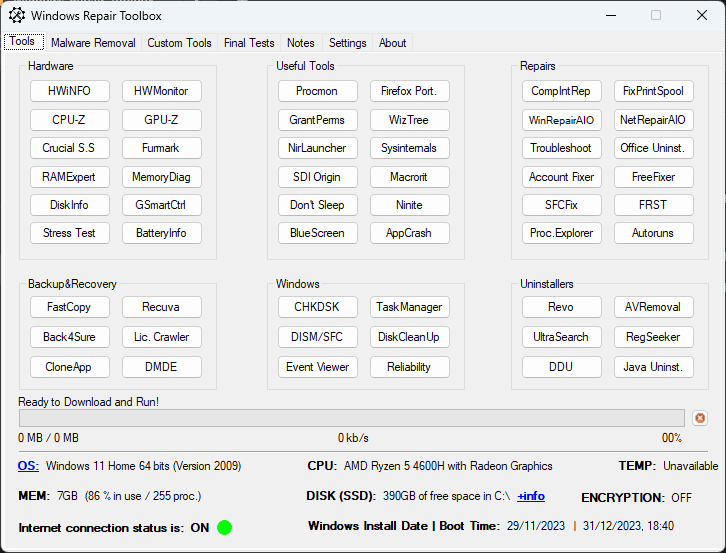
A Windows Repair Toolbox egy könnyű, de átfogó eszköz, amely segíthet megoldani a számítógéppel kapcsolatos problémákat, például a beállításjegyzéki hibákat, a fájlengedélyeket és a Windows-frissítéseket.
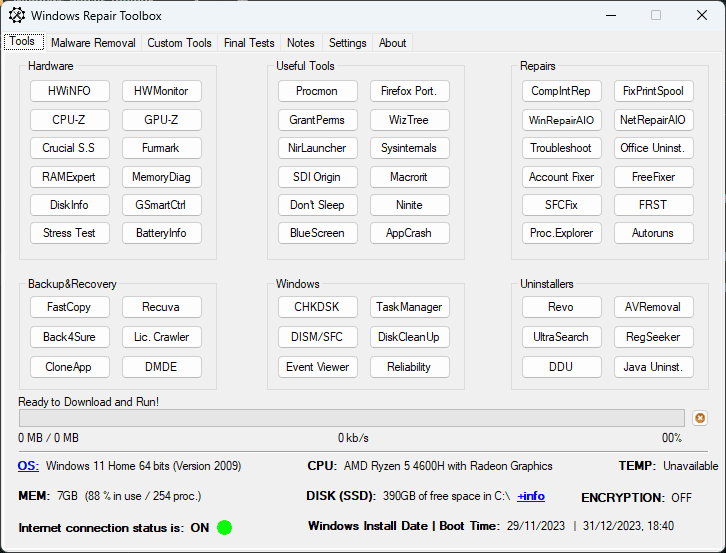
Ennek az alkalmazásnak egyszerű és régies megjelenésű felülete van, de ez nem von le a képességeiből.
Az Eszközök részben különböző, harmadik féltől származó alkalmazásokat tölthet le bizonyos problémák megoldása érdekében.

Egyéb rosszindulatú programok eltávolítására és karbantartására/javítására szolgáló eszközök a Malware Removal lapon találhatók.
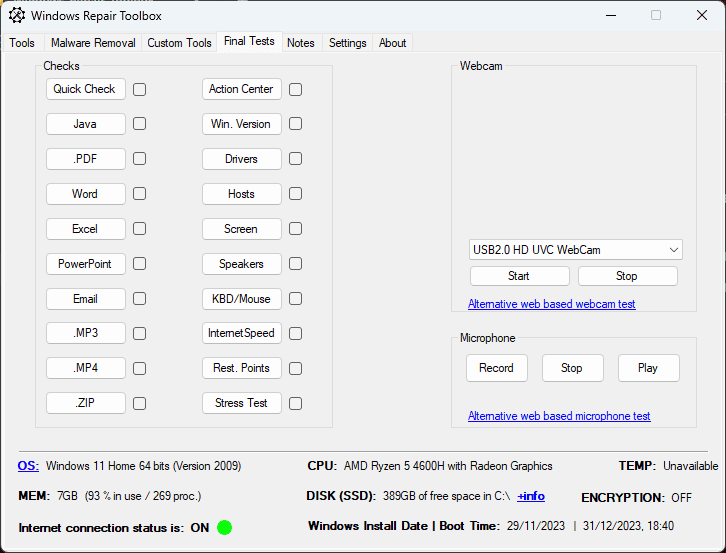
Az alkalmazással akár a Jegyzetek fülre kattintva jegyzeteket is készíthet számítógépén.
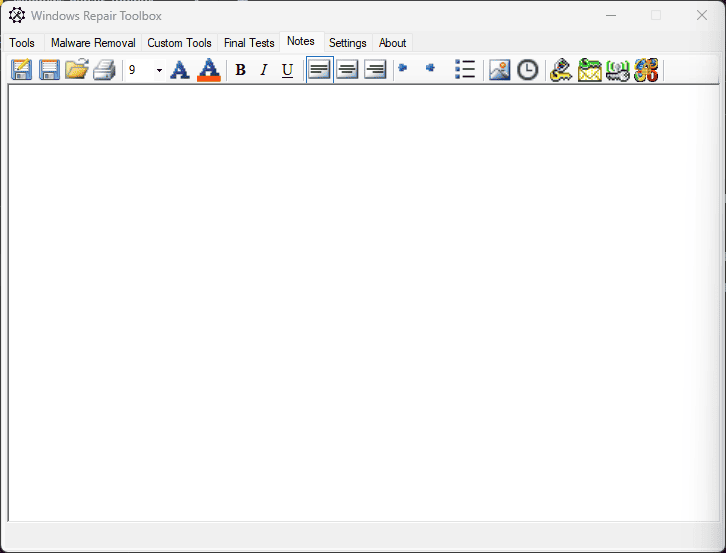
Amint látja, ennek az alkalmazásnak a funkciói nem hasonlíthatók össze a listán szereplő többi lehetőséggel, de egy próbát megér.
Érvek:
- A kevés minden az egyben javítóeszköz egyike
- Lefedi az engedélyeket, a beállításjegyzék-hibákat és a beállításokat
- A legjobb eredmény érdekében javasolt csökkentett módban futtatni
Hátrányok:
- A javítások futtatása ütközhet más futó alkalmazásokkal
- Az alkalmazás csak egyetlen számítógépen használható ingyenesen, és további használathoz fizetős előfizetés szükséges
Szerezze be a Windows Repair Toolboxot
Hogyan választottam ki a legjobb Windows Update javítóeszközt?
- Kipróbáltam a megfelelőt jellemzői győződjön meg arról, hogy meg tudják oldani a Windows Update problémákat és egyéb közműveket biztosít.
- Minden egyes felületet megvizsgáltam meghatározza annak felhasználóbarát jellegét és hogy a funkciók könnyen hozzáférhetők voltak.
- Kipróbáltam a szoftver képességeit két különböző operációs rendszerű virtuális gép telepítve.
- Kutattam jó hírű online források értékelésekhez a felhasználóktól.
- Mindkettőt választottam ingyenes és fizetős szoftverek lehetőségeket.
- Kutattam a minőségét Vevőszolgálat minden eszközhöz.
| szoftver | Funkcionalitás | Egyszerű használat | Támogatás | Biztonság | Ár |
|---|---|---|---|---|---|
| Fortect | A BSOD javítására összpontosít | 5/5 | Korlátozott támogatás | 5/5 | $ 33.95 / év |
| Outbyte PC javítás | Hangsúlyozza a rendszeroptimalizálást | 5/5 | Korlátozott támogatás | 4/5 | $ 29.95 / év |
| System Mechanic Ultimate Defense | Átfogó rendszeroptimalizálás | 5/5 | Robusztus ügyfélszolgálat | 5/5 | $ 79.95 / év |
| AVG TuneUp | Rendszeroptimalizáló csomag | 3/5 | Ügyfélszolgálat elérhető | 3/5 | $ 39.99 / év |
| IObit Advanced SystemCare | Széles körű rendszeroptimalizálás | 4/5 | Vegyes támogatási visszajelzés | 3/5 | $ 16.77 / év |
| Ashampoo WinOptimizer | Átfogó rendszeroptimalizálás | 4/5 | Ügyfélszolgálat elérhető | 4/5 | $ 49.99 / év |
| Microsoft PC Manager | PC-kezelés és optimalizálás | 5/5 | Korlátozott támogatás | 3/5 | Ingyenes |
| CCleaner | A rendszer tisztítására összpontosít | 5/5 | Jól dokumentált, jó támogatás | 3/5 | Ingyenes és prémium verziók |
| Javítsd ki a Win 10-et | Windows hibaelhárító segédprogram | 3/5 | Korlátozott támogatás | 3/5 | Ingyenes |
| Vakító fény Hasznosságok | Különféle rendszer-segédprogramokat kínál | 4/5 | Átlagos támogatás | 2/5 | Ingyenes és prémium verziók |
Ön is érdekelt:
- A Windows Repair Review 2024 módosítása: A legjobb javítóeszköz?
- Ingyenes Windows illesztőprogram-frissítő
A Windows Update javítóeszköz használata
- Töltse le és telepítse a Forect-et eszközére és nyissa ki.
- Kattintson az Indítsa el a teljes vizsgálatot gombot.
- Várja meg, amíg a folyamat befejeződik, és olvassa el a megadott információkat.
- Görgessen végig az oldalsáv menüjében, és kattintson Megtekintés és javítás a kívánt problémákhoz.
- Alternatív megoldásként kattintson a Aktiválás és javítás gomb az összes probléma megoldásához (licencvásárlás szükséges).
Nyugodtan ossza meg ideális Windows frissítés-javító eszközét az alábbi megjegyzés részben!